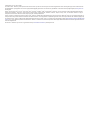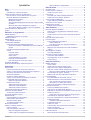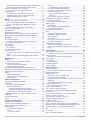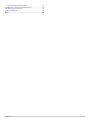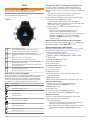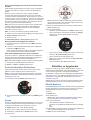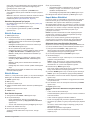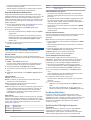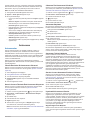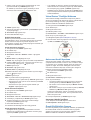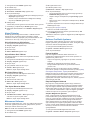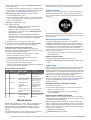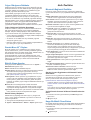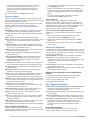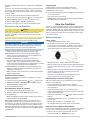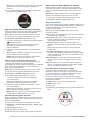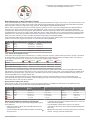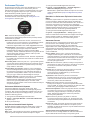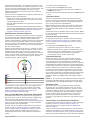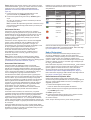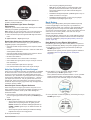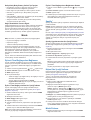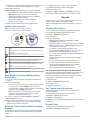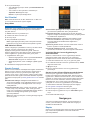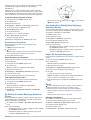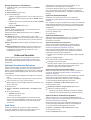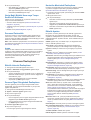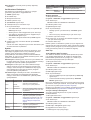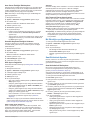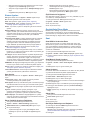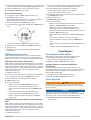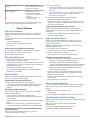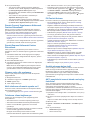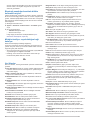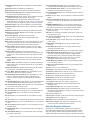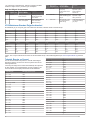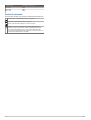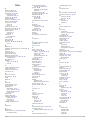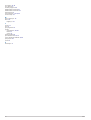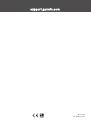FORERUNNER
®
245/245 MUSIC
Kullanma Kılavuzu

© 2019 Garmin Ltd. veya yan kuruluşları
Tüm hakları saklıdır. Telif hakkı yasaları kapsamında bu kılavuzun tamamı veya bir kısmı Garmin'in yazılı izni olmadan kopyalanamaz. Garmin, herhangi bir kişi veya kuruma haber vermeden
ürünlerini değiştirme veya iyileştirme ve bu kılavuzun içeriği üzerinde değişiklik yapma hakkını saklı tutar. Mevcut güncellemeler ve bu ürünün kullanımıyla ilgili ek bilgiler için www.garmin.com
adresine gidin.
Garmin
®
, Garmin logosu, ANT+
®
, Auto Lap
®
, Auto Pause
®
, Edge
®
, Forerunner
®
, TracBack
®
, VIRB
®
ve Virtual Partner
®
; Garmin Ltd. veya yan kuruluşlarının ABD ve diğer ülkelerdeki tescilli ticari
markalarıdır. Body Battery
™
, Connect IQ
™
, Garmin Connect
™
, Garmin Express
™
, Garmin Move IQ
™
, HRM-Run
™
, HRM-Tri
™
, tempe
™
, TrueUp
™
, Varia
™
, ve Varia Vision
™
Garmin Ltd. veya yan
kuruluşlarının ticari markasıdır. Bu ticari markalar, Garmin açıkça izin vermedikçe kullanılamaz.
Android
™
, Google Inc. şirketinin ticari markasıdır. Apple
®
ve Mac
®
, Apple Inc. şirketinin ABD ve diğer ülkelerde kayıtlı olan ticari markasıdır. Bluetooth
®
marka yazısı ve logoları Bluetooth SIG, Inc.
kuruluşuna aittir ve bu markaların Garmin tarafından her türlü kullanımı lisanslıdır. The Cooper Institute
®
ve ilişkili herhangi bir ticari marka, The Cooper Institute'a aittir. Firstbeat ile gelişmiş kalp
atışı analizleri. iTunes
®
, Apple Inc.in ABD ve diğer ülkelerdeki tescilli ticari markasıdır. Spotify
®
yazılımı, şu adresteki üçüncü taraf lisanslarına tabidir: https://developer.spotify.com/legal/third-party
-licenses. Wi‑Fi
®
, Wi-Fi Alliance Corporation'ın tescilli markasıdır. Windows
®
ve Windows NT
®
; Microsoft Corporation'ın ABD ve diğer ülkelerdeki tescilli ticari markalarıdır. Diğer ticari markalar ve
ticari adlar sahiplerine aittir.
Bu ürün ANT+
®
sertifikalıdır. Uyumlu ürün ve uygulamaların listesi için www.thisisant.com/directory adresini ziyaret edin.

İçindekiler
Giriş................................................................................. 1
Tuşlar.......................................................................................... 1
GPS Durumu ve Durum Simgeleri......................................... 1
Cihazınızla Akıllı Telefonunuzu Eşleştirme.................................1
Mevcut Garmin Connect Kullanıcıları İçin İpuçları................. 1
Bluetooth Bildirimlerini Etkinleştirme...................................... 1
Bildirimleri Görüntüleme.................................................... 1
Bildirimleri Yönetme.......................................................... 1
Sesli İstemleri Etkinliğiniz Sırasında Akıllı Telefonunuzda
Oynatma
............................................................................2
Bluetooth Akıllı Telefon Bağlantısını Kapatma.................. 2
Akıllı Telefon Bağlantı Uyarılarını Açma ve Kapatma....... 2
Kontroller Menüsünü Görüntüleme............................................. 2
Koşma.........................................................................................2
Etkinlikler ve Uygulamalar............................................. 2
Etkinlik Başlatma........................................................................ 2
Etkinlikleri Kaydetmek İçin İpuçları........................................ 3
Etkinlik Durdurma....................................................................... 3
Etkinlik Ekleme........................................................................... 3
Özel Etkinlik Oluşturma..........................................................3
Kapalı Mekan Etkinlikleri.............................................................3
Güçlenme Antrenmanı Etkinliğini Kaydetme......................... 3
Güçlenme Antrenmanı Etkinliklerini Kaydetme Hakkında
İpuçları
.............................................................................. 3
Koşu Bandı Mesafesini Kalibre Etme.....................................4
Yüzme.................................................................................... 4
Havuzda Yüzme................................................................ 4
Yüzme Terimleri................................................................ 4
Kulaç Türleri...................................................................... 4
Yüzme Etkinlikleri İçin İpuçları.......................................... 4
Havuzda Yüzerken Dinlenme............................................4
Isınma Günlüğü İle Antrenman Yapma............................. 4
Dış Mekan Etkinlikleri................................................................. 4
Sesli İstemleri Etkinliğiniz Sırasında Oynatma........................... 4
Antrenman...................................................................... 5
Antrenmanlar.............................................................................. 5
İnternet Üzerinden Bir Antrenmanın İzlenmesi...................... 5
Garmin Connect Üzerinde Özel Antrenman Oluşturma......... 5
Cihazınıza Özel Antrenman Gönderme................................. 5
Antrenman Başlatma............................................................. 5
Antrenman Takvimi Hakkında................................................ 5
Garmin Connect Antrenman Planlarını Kullanma.................. 5
Uyarlanabilir Antrenman Planları........................................... 5
Bugünün Egzersizine Başlama......................................... 5
Aralıklı Antrenmanlar............................................................. 6
Aralıklı Antrenman Oluşturma........................................... 6
Aralıklı Antrenman Başlatma.............................................6
Aralıklı Antrenmanı Durdurma...........................................6
Virtual Partner® Özelliğini Kullanma.......................................... 6
Antrenman Hedefi Ayarlama.......................................................6
Antrenman Hedefini İptal Etme.............................................. 6
Önceki Bir Etkinlikte Yarışma..................................................... 6
Kişisel Rekorlar........................................................................... 7
Kişisel Rekorlarınızı Görüntüleme......................................... 7
Kişisel Rekoru Geri Yükleme................................................. 7
Bir Kişisel Rekoru Silme.........................................................7
Tüm Kişisel Rekorları Silme................................................... 7
Metronomu Kullanma..................................................................7
Kullanıcı Profilinizi Ayarlama...................................................... 7
Fitness Hedefleri.................................................................... 7
Kalp Hızı Bölgeleri Hakkında................................................. 7
Kalp Hızı Bölgelerinizi Ayarlama....................................... 7
Cihazın Kalp Hızı Bölgelerinizi Ayarlaması....................... 8
Kalp Hızı Bölgesi Hesaplamaları
.......................................8
Etkinlik İzleme................................................................. 8
Otomatik Hedef........................................................................... 8
Hareket Uyarısını Kullanma........................................................ 8
Hareket Uyarısını Açma......................................................... 8
Uyku İzleme................................................................................ 8
Otomatik Uyku İzleme Özelliğini Kullanma............................ 8
Rahatsız Etmeyin Modunu Kullanma..................................... 8
Yoğun Olduğunuz Dakikalar....................................................... 9
Yoğun Olduğunuz Dakikaları Hesaplama.............................. 9
Garmin Move IQ™ Olayları........................................................ 9
Etkinlik İzleme Ayarları............................................................... 9
Etkinlik İzlemeyi Kapatma...................................................... 9
Akıllı Özellikler................................................................ 9
Bluetooth Bağlantılı Özellikler..................................................... 9
Garmin Connect Uygulamasını Kullanarak Yazılımı
Güncelleme............................................................................ 9
Verileri Garmin Connect ile Manuel Olarak Senkronize
Etme
.......................................................................................9
Kayıp Bir Mobil Cihazı Bulma..................................................... 9
Pencere öğeleri.........................................................................10
Pencere Öğelerini Görüntüleme.......................................... 10
Günüm Hakkında............................................................ 10
Hava Durumu Pencere Öğesini Görüntüleme................ 10
Connect IQ Özellikleri............................................................... 10
Bilgisayarınızı Kullanarak Connect IQ Özelliklerini
İndirme................................................................................. 10
Wi‑Fi Bağlantılı Özellikler..........................................................10
Wi‑Fi Ağına Bağlanma......................................................... 10
Güvenlik ve İzleme Özellikleri................................................... 11
Acil Durum Kişileri Ekleme................................................... 11
Kaza Algılamayı Açma ve Kapatma.....................................11
Yardım İsteme......................................................................11
Kalp Hızı Özellikleri...................................................... 11
Bilekten Kalp Hızı..................................................................... 11
Cihazı Takma....................................................................... 11
Hatalı Kalp Hızı Verilerine Dair İpuçları............................... 11
Kalp Hızı Pencere Öğesini Görüntüleme............................. 11
Kalp Hızı Verilerini Garmin Cihazlarına Yayınlama............. 12
Kalp Hızı Verilerini Etkinlik Sırasında Yayınlama............ 12
Anormal Kalp Hızı Uyarısı Ayarlama................................... 12
Bilekten Kalp Hızı Ölçme Monitörünü Kapatma................... 12
Koşu Dinamikleri....................................................................... 12
Koşu Dinamikleri ile Antrenman Yapma.............................. 12
Renkli Göstergeler ve Koşu Dinamikleri Verileri.................. 13
Yerle Temas Süresi Dengesi Verileri.............................. 13
Dikey Salınım ve Dikey Oran Verileri.............................. 13
Eksik Koşu Dinamikleri Verileriyle İlgili İpuçları....................13
Performans Ölçümleri............................................................... 14
Performans Bildirimlerini Kapatma.......................................14
Kalp Hızınızı Otomatik Olarak Algılama...............................14
Etkinlikleri ve Performans Ölçümlerini Senkronize Etme..... 14
Antrenman Durumu..............................................................14
Antrenman Durumunuzu Öğrenmeyle İlgili İpuçları........ 14
VO2 Maksimum Tahminleri Hakkında................................. 15
Koşu için VO2 Maksimum Tahmininizi Görüntüleme........... 15
Toparlanma Süresi...............................................................15
Toparlanma Sürenizi Görüntüleme................................. 15
Toparlanma Kalp Hızı.......................................................... 15
Antrenman Yükü.................................................................. 15
Tahmin Edilen Yarış Sürelerinizi Görüntüleme.................... 15
Performans Durumu.............................................................16
Antrenman Etkisi Hakkında..................................................16
Nabız Oksimetresi.................................................................... 16
Nabız Oksimetresi Ölçümleri Alma...................................... 16
İçindekiler i

Nabız Oksimetresi Uyku İzleme Özelliğini Etkinleştirme......17
Hatalı Nabız Oksimetresi Verilerine Dair İpuçları.................17
Kalp Hızı Değişikliği ve Stres Seviyesi..................................... 17
Stres Seviyesi Pencere Öğesini Kullanma.......................... 17
Body Battery............................................................................. 17
Body Battery Pencere Öğesini Görüntüleme....................... 17
Geliştirilmiş Body Battery Verileri İçin İpuçları..................... 18
Sağlık İstatistikleri Pencere Öğesi....................................... 18
Müzik............................................................................. 18
Üçüncü Taraf Sağlayıcılara Bağlanma..................................... 18
Üçüncü Taraf Sağlayıcılardan Ses İçeriği İndirme............... 18
Üçüncü Taraf Sağlayıcıların Bağlantısını Kesme................ 18
Spotify®.................................................................................... 18
Spotify Uygulamasından Ses İçeriği İndirme....................... 18
Kişisel Ses İçeriği İndirme.........................................................18
Müzik Dinleme.......................................................................... 18
Müzik Çalma Kontrolleri............................................................ 19
Bağlı Bir Akıllı Telefonda Müzik Çalmayı Kontrol Etme............ 19
Bluetooth Teknolojisini Kullanarak Kulaklığı Bağlama.............. 19
Geçmiş.......................................................................... 19
Geçmişi Görüntüleme............................................................... 19
Her Kalp Hızı Bölgesindeki Sürenizi Görüntüleme.............. 19
Veri Toplamlarını Görüntüleme.................................................19
Geçmişi Silme........................................................................... 19
Veri Yönetimi............................................................................ 20
Dosya Silme......................................................................... 20
USB Kablosunu Sökme....................................................... 20
Garmin Connect........................................................................20
Verilerinizi Garmin Connect Uygulamasıyla Senkronize
Etme.....................................................................................20
Garmin Connect Cihazını Bilgisayarınızda Kullanma.......... 20
Navigasyon................................................................... 20
Etaplar...................................................................................... 20
Cihazınızda Rota Oluşturma ve İzleme............................... 21
Konumunuzu Kaydetme........................................................... 21
Kayıtlı Konumlarınızı Düzenleme.........................................21
Tüm Kayıtlı Konumları Silme............................................... 21
Bir Etkinlik Sırasında Başlangıç Noktanıza Dönme.................. 21
Son Kaydedilmiş Etkinliğinizin Başlangıç Noktasına Dönme... 21
Kayıtlı Bir Konuma Navigasyon................................................ 21
Harita........................................................................................ 21
Etkinliğe Harita Ekleme........................................................ 21
Haritayı Kaydırma ve Yakınlaştırma.................................... 22
Harita Ayarları...................................................................... 22
Kablosuz Sensörler...................................................... 22
Kablosuz Sensörlerinizi Eşleştirme...........................................22
Ayak Podu................................................................................ 22
Ayak Podu Kullanarak Koşma............................................. 22
Ayak Podu Kalibrasyonu...................................................... 22
Ayak Podu Kalibrasyonunu İyileştirme............................ 22
Ayak Podunuzu Manuel Olarak Kalibre Etme................. 22
Ayak Podu Hızını ve Mesafesini Ayarlama.......................... 22
İsteğe Bağlı Bisiklet Hızını veya Tempo Sensörünü
Kullanma................................................................................... 23
Durumsal Farkındalık................................................................23
tempe........................................................................................ 23
Cihazınızı Özelleştirme................................................ 23
Etkinlik Listenizi Özelleştirme................................................... 23
Pencere Öğesi Döngüsünü Özelleştirme................................. 23
Kontroller Menüsünü Özelleştirme............................................23
Etkinlik Ayarları......................................................................... 23
Veri Ekranlarını Özelleştirme............................................... 24
Uyarılar................................................................................ 24
Bir Uyarı Ayarlama.......................................................... 24
Auto Lap
...............................................................................24
Turları Mesafeye Göre İşaretleme.................................. 24
Auto Pause Özelliğini Etkinleştirme..................................... 25
Otomatik Kaydırma Özelliğini Kullanma...............................25
GPS Ayarını Değiştirme....................................................... 25
GPS ve Diğer Uydu Sistemleri........................................ 25
UltraTrac......................................................................... 25
Güç Tasarrufu Zaman Aşımı Ayarları.................................. 25
Bir Etkinliği veya Uygulamayı Kaldırma.................................... 25
Saat Görünümü Ayarları........................................................... 25
Saat Görünümünü Özelleştirme...........................................25
Sistem Ayarları......................................................................... 26
Saat Ayarları........................................................................ 26
Ekran Parlaklığı Ayarlarını Değiştirme................................. 26
Ölçü Birimlerini Değiştirme...................................................26
Genişletilmiş Ekran Modu......................................................... 26
Saat.......................................................................................... 26
Saati GPS ile Senkronize Etme........................................... 26
Saati Manuel Olarak Ayarlama............................................ 26
Alarm Ayarlama................................................................... 26
Alarm Silme..........................................................................26
Geri Sayım Zamanlayıcısını Başlatma.................................26
Kronometreyi Kullanma........................................................27
VIRB Uzaktan Kumandası........................................................ 27
VIRB Aksiyon Kamerasını Kontrol Etme.............................. 27
VIRB Aksiyon Kamerasını Etkinlik Sırasında Kontrol
Etme.....................................................................................27
Cihaz Bilgileri................................................................ 27
Cihaz Bilgilerini Görüntüleme................................................... 27
E-etiket Düzenleme ve Uyumluluk Bilgilerini Görüntüleme.. 27
Cihazı Şarj Etme....................................................................... 27
Cihazınızın Şarj Edilmesiyle İlgili İpuçları............................ 28
Cihazı Takma............................................................................28
Cihaz Bakımı............................................................................ 28
Cihazı temizleme................................................................. 28
Kayışları Değiştirme..................................................................28
Teknik Özellikler....................................................................... 28
Sorun Giderme............................................................. 29
Ürün Güncellemeleri................................................................. 29
Garmin Express Uygulamasını Ayarlama............................ 29
Daha Fazla Bilgi Alma.............................................................. 29
Etkinlik İzleme........................................................................... 29
Günlük adım sayım görüntülenmiyor................................... 29
Adım sayım doğru olmayabilir..............................................29
Cihazımdaki ve Garmin Connect hesabımdaki adım sayım
eşleşmiyor............................................................................ 29
Yoğun olduğum dakikalar yanıp sönüyor............................. 29
Uydu Sinyallerini Alma.............................................................. 29
GPS Uydu Sinyali Alımını Artırma....................................... 29
Cihazı Yeniden Başlatma......................................................... 29
Tüm Varsayılan Ayarları Sıfırlama............................................ 29
Garmin Connect Uygulamasını Kullanarak Yazılımı
Güncelleme...............................................................................30
Garmin Express Kullanarak Yazılımı Güncelleme.................... 30
Cihazım yanlış dile ayarlanmış................................................. 30
Akıllı telefonum cihazımla uyumlu mu?.................................... 30
Telefonum cihaza bağlanmıyor................................................ 30
Pil Ömrünü Artırma................................................................... 30
Sıcaklık okuması doğru değil.................................................... 30
ANT+ sensörlerini manuel olarak nasıl eşleştirebilirim?........... 30
Bluetooth sensörümü saatimle birlikte kullanabilir miyim?....... 31
Müziğim kesiliyor veya kulaklığım bağlı kalmıyor..................... 31
Ek................................................................................... 31
Veri Alanları.............................................................................. 31
Kalp Hızı Bölgeleri Hakkında.................................................... 32
ii İçindekiler

Kalp Hızı Bölgesi Hesaplamaları......................................... 33
VO2 Maksimum Standart Değerlendirmeleri............................ 33
Tekerlek Boyutu ve Çevresi...................................................... 33
Sembol Açıklamaları................................................................. 34
Dizin............................................................................... 35
İçindekiler iii


Giriş
UYARI
Ürün uyarıları ve diğer önemli bilgiler için ürün kutusundaki
Önemli Güvenlik ve Ürün Bilgileri kılavuzuna bakın.
Egzersiz programına başlamadan veya programı değiştirmeden
önce her zaman doktorunuza danışın.
Tuşlar
LIGHT Cihazı açmak için seçin.
Ekran parlaklığını açmak ve kapatmak için seçin.
Kontroller menüsünü görüntülemek için basılı tutun.
START
STOP
Süreölçeri başlatmak ve durdurmak için seçin.
Bir seçenek belirlemek ya da bir mesajı onaylamak için
seçin.
BACK Önceki ekrana geri dönmek için seçin.
Bir etkinlik sırasında tur kaydetmek için seçin.
DOWN Pencere öğeleri, veri ekranları, seçenekler ve ayarlar
arasında gezinmek için seçin.
Müzik kontrollerini açmak için basılı tutun (Müzik Çalma
Kontrolleri, sayfa 19).
UP Pencere öğeleri, veri ekranları, seçenekler ve ayarlar
arasında gezinmek için seçin.
Menüyü görüntülemek için basılı tutun.
GPS Durumu ve Durum Simgeleri
GPS durum halkası ve simgeleri geçici olarak her veri ekranının
üstünde görüntülenir. Dış mekan faaliyetleri için GPS hazır
olduğunda durum halkası yeşile döner. Yanıp sönen simge,
cihazın sinyal aradığı anlamına gelir. Sabit simge, sinyalin
bulunduğu veya sensörün bağlı olduğu anlamına gelir.
GPS GPS durumu
Pil durumu
Akıllı telefon bağlantı durumu
Wi‑Fi
®
teknolojisi durumu
Kalp hızı durumu
Ayak podu durumu
Running Dynamics Pod durum
Hız ve tempo sensörü durumu
Bisiklet lambaları durumu
Bisiklet radarı durumu
tempe
™
sensör durumu
VIRB
®
kamera durumu
Cihazınızla Akıllı Telefonunuzu Eşleştirme
Forerunner cihazının bağlantılı özelliklerini kullanmak için
cihazın akıllı telefonunuzdaki Bluetooth
®
ayarlarından değil,
doğrudan Garmin Connect
™
uygulaması üzerinden eşleştirilmesi
gerekir.
1
Akıllı telefonunuzda bulunan uygulama mağazasından
Garmin Connect uygulamasını yükleyip açın.
2
Akıllı telefonunuzu cihazınızın 10 m (33 ft.) yakınına getirin.
3
Cihazı açmak için LIGHT öğesini seçin.
Cihazı ilk açtığınızda cihaz eşleştirme modundadır.
İPUCU: Manuel olarak eşleştirme moduna girmek için LIGHT
öğesini basılı tutun ve öğesini seçin.
4
Cihazınızı Garmin Connect hesabınıza eklemek için bir
seçenek belirleyin:
• Garmin Connect uygulamasıyla ilk kez bir cihaz
eşleştiriyorsanız ekrandaki talimatları izleyin.
• Garmin Connect uygulamasıyla daha önce başka bir cihaz
eşleştirdiyseniz veya menüsünden Garmin
Cihazları > Cihaz Ekle öğesini seçin ve ekrandaki
talimatları izleyin.
Mevcut Garmin Connect Kullanıcıları İçin İpuçları
1
Garmin Connect uygulamasından, veya öğesini seçin.
2
Garmin Cihazları > Cihaz Ekle öğesini seçin.
Bluetooth Bildirimlerini Etkinleştirme
Bildirimleri etkinleştirebilmeniz için Forerunner cihazını uyumlu
bir mobil cihazla eşleştirmeniz gerekir (Cihazınızla Akıllı
Telefonunuzu Eşleştirme, sayfa 1).
1
Saat görünümünde UP düğmesini basılı tutun.
2
Ayarlar > Telefon > Akıllı Bildirimler > Durum > Açık
öğesini seçin.
3
Etkinlik Sırasında öğesini seçin.
4
Bir bildirim tercihi seçin.
5
Bir ses tercihi seçin.
6
Etkinlik Dışında öğesini seçin.
7
Bir bildirim tercihi seçin.
8
Bir ses tercihi seçin.
9
Mola öğesini seçin.
10
Yeni bir bildirim için uyarının ekranda ne kadar süre
gösterileceğini seçin.
11
İmza öğesini seçin.
12
Metin mesajı yanıtlarınızda imzayı etkinleştirmek için seçin.
Bildirimleri Görüntüleme
1
Bildirim pencere öğesini görüntülemek için saat
görünümünde UP veya DOWN öğesini seçin.
2
START öğesini seçin.
3
Bir bildirim seçin.
4
Daha fazla seçenek için DOWN öğesini seçin.
5
Önceki ekrana geri dönmek için BACK öğesini seçin.
Bildirimleri Yönetme
Forerunner cihazınızda görünen bildirimleri, uyumlu akıllı
telefonunuzu kullanarak yönetebilirsiniz.
Bir seçenek belirleyin:
• Bir iPhone
®
cihazı kullanıyorsanız cihazda gösterilecek
öğeleri seçmek için bildirim ayarlarına gidin.
• Bir Android
™
akıllı telefon kullanıyorsanız Garmin Connect
uygulamasından Ayarlar > Akıllı Bildirimler öğesini
seçin.
Giriş 1

Sesli İstemleri Etkinliğiniz Sırasında Akıllı Telefonunuzda
Oynatma
Sesli istemleri ayarlamadan önce Garmin Connect uygulaması
yüklü bir akıllı telefonu Forerunner cihazınızla eşleştirmeniz
gerekir.
Garmin Connect uygulamasını, koşu ve diğer etkinlikler
sırasında akıllı telefonunuzda motive edici durum duyuruları
oynatacak şekilde ayarlayabilirsiniz. Sesli istemler tur sayısı ve
tur süresi, tempo veya hız ve kalp hızı verilerini içerir. Sesli istem
sırasında Garmin Connect uygulaması, duyuruyu oynatmak için
akıllı telefonun birincil sesini susturur. Ses düzeylerini Garmin
Connect uygulamasında özelleştirebilirsiniz.
NOT: Bir Forerunner 245 Music cihazınız varsa cihazda sesli
istemleri bağlı akıllı telefon kullanmadan, bağlı kulaklığınız
aracılığıyla etkinleştirebilirsiniz (Sesli İstemleri Etkinliğiniz
Sırasında Oynatma, sayfa 4).
NOT: Tur Uyarısı sesli istemi varsayılan olarak etkindir.
1
Garmin Connect uygulamasından, veya öğesini seçin.
2
Garmin Cihazları öğesini seçin.
3
Cihazınızı seçin.
4
Etkinlik Seçenekleri > Sesli Uyarılar öğesini seçin.
Bluetooth Akıllı Telefon Bağlantısını Kapatma
1
Kontroller menüsünü görüntülemek için LIGHT düğmesini
basılı tutun.
2
Forerunner cihazınızda Bluetooth akıllı telefon bağlantısını
kapatmak için öğesini seçin.
Mobil cihazınızda Bluetooth kablosuz teknolojisini kapatmak
için mobil cihazınızın kullanım kılavuzuna bakın.
Akıllı Telefon Bağlantı Uyarılarını Açma ve Kapatma
Forerunner cihazınızı, eşleştirilen akıllı telefonunuz Bluetooth
kablosuz teknolojisini kullanarak bağlandığında ve bağlantısı
kesildiğinde sizi uyaracak şekilde ayarlayabilirsiniz.
NOT: Akıllı telefon bağlantı uyarıları varsayılan olarak kapalıdır.
1
Saat görünümünde UP düğmesini basılı tutun.
2
Ayarlar > Telefon > Uyarılar öğesini seçin.
Kontroller Menüsünü Görüntüleme
Kontroller menüsünde rahatsız etme modunu açma, tuşları
kilitleme ve cihazı kapatma gibi seçenekler bulunur.
NOT: Kontroller menüsünde seçenek ekleyebilir, seçenekleri
yeniden sıralayabilir ve kaldırabilirsiniz (Kontroller Menüsünü
Özelleştirme, sayfa 23).
1
Herhangi bir ekranda LIGHT öğesini basılı tutun.
2
Seçenekler arasında gezinmek için UP veya DOWN öğesini
seçin.
Koşma
Cihazınıza kaydettiğiniz ilk fitness etkinliği bir koşu, sürüş veya
dış mekan etkinliği olabilir. Etkinliğe başlatmadan önce cihazı
şarj etmeniz gerekebilir (Cihazı Şarj Etme, sayfa 27).
1
START öğesini seçin ve bir etkinlik belirleyin.
2
Dışarı çıkın ve cihazın uyduları bulmasını bekleyin.
3
Zamanlayıcıyı başlatmak için START öğesini seçin.
4
Koşuya çıkın.
NOT: Forerunner 245 Music cihazında müzik kontrollerini
açmak için bir etkinlik sırasında DOWN öğesini basılı tutun
(Müzik Çalma Kontrolleri, sayfa 19).
5
Koşunuzu tamamladıktan sonra süreölçeri durdurmak için
STOP öğesini seçin.
6
Bir seçenek belirleyin:
• Süreölçeri yeniden başlatmak için Sürdür öğesini seçin.
• Koşuyu kaydetmek ve süreölçeri sıfırlamak için Kaydet
öğesini seçin. Bir özet görüntülemek için koşuyu
seçebilirsiniz.
• Koşuyu askıya almak ve kaydetmeye daha sonra devam
etmek için Sonra Devam Et öğesini seçin.
• Bir tur işaretlemek için Tur öğesini seçin.
• Başlangıç konumuna geri dönmek için Bşln. Nkts Geri
Dön öğesini seçin.
• Koşuyu silmek için Sil > Evet öğesini seçin.
Etkinlikler ve Uygulamalar
Cihazınızı iç mekan, dış mekan, atletik etkinlikler ve fitness
etkinlikleri için kullanabilirsiniz. Bir etkinlik başlattığınızda cihaz,
sensör verilerini görüntüler ve kaydeder. Etkinliklerinizi
kaydedebilir ve Garmin Connect topluluğuyla paylaşabilirsiniz.
Ayrıca Connect IQ
™
web sitesini kullanarak cihazınıza Connect
IQ etkinlikleri ve uygulamaları ekleyebilirsiniz (Connect IQ
Özellikleri, sayfa 10).
Etkinlik izleme ve fitness ölçü birimi doğruluğu hakkında daha
fazla bilgi almak için garmin.com/ataccuracy adresine gidin.
Etkinlik Başlatma
Bir etkinlik başlattığınızda GPS otomatik olarak açılır (gerekirse).
İsteğe bağlı kablosuz sensörünüz varsa Forerunner cihazıyla
eşleştirebilirsiniz (Kablosuz Sensörlerinizi Eşleştirme,
sayfa 22).
1
START basın.
2
Bir etkinlik seçin.
NOT: Favori olarak ayarlanmış etkinlikler listenin başında
görünür (Etkinlik Listenizi Özelleştirme, sayfa 23).
3
Bir seçenek belirleyin:
• Sık kullanılanlarınızdan bir etkinlik seçin.
• öğesini ve genişletilmiş etkinlik listesinden bir etkinliği
seçin.
4
Etkinlik GPS sinyalleri alınmasını gerektiriyorsa gökyüzünün
net bir şekilde görüldüğü açık bir alana gidin.
5
GPS görünene kadar bekleyin.
2 Etkinlikler ve Uygulamalar

Cihaz; kalp hızınızı belirlediğinde, GPS sinyallerini aldığında
(gerekliyse) ve kablosuz sensörlerinize bağlandığında
(gerekliyse) hazır duruma gelir.
6
Etkinlik zamanlayıcısını başlatmak için START basın.
Cihaz etkinlik verilerini yalnızca etkinlik süreölçeri çalışırken
kaydeder.
NOT: Bir Forerunner 245 Music cihazında müzik kontrollerini
açmak için etkinlik sırasında DOWN düğmesini basılı
tutabilirsiniz (Müzik Çalma Kontrolleri, sayfa 19).
Etkinlikleri Kaydetmek İçin İpuçları
• Bir etkinliğe başlamadan önce cihazı şarj edin (Cihazı Şarj
Etme, sayfa 27).
• Turları kaydetmek için BACK öğesini seçin.
• Ek veri sayfalarını görüntülemek için UP veya DOWN
öğelerini seçin.
Etkinlik Durdurma
1
STOP öğesini seçin.
2
Bir seçenek belirleyin:
• Etkinliğinize devam etmek için Sürdür öğesini seçin.
• Etkinliği kaydedip saat moduna dönmek için Kaydet >
Bitti öğesini seçin.
• Etkinliğinizi duraklatıp daha sonra devam ettirmek için
Sonra Devam Et öğesini seçin.
• Bir turu işaretlemek için Tur öğesini seçin.
• Etkinliğinizin başlangıç noktasına gittiğiniz yoldan dönmek
için Bşln. Nkts Geri Dön > TracBack öğesini seçin.
NOT: Bu özellik yalnızca GPS kullanan etkinlikler için
kullanılabilir.
• Etkinliğinizin başlangıç noktasına en dolaysız yoldan
dönmek için Bşln. Nkts Geri Dön > Düz Hat öğesini
seçin.
NOT: Bu özellik yalnızca GPS kullanan etkinlikler için
kullanılabilir.
• Etkinliği silip saat moduna dönmek için Sil > Evet öğesini
seçin.
NOT: Etkinliği durdurduktan 30 dakika sonra cihaz etkinliği
otomatik olarak kaydeder.
Etkinlik Ekleme
Cihazınız, çok sayıda önceden yüklü iç ve dış mekan etkinliği ile
birlikte gelir. Bu etkinlikleri etkinlik listenize ekleyebilirsiniz.
1
START öğesini seçin.
2
Ekle'yi seçin.
3
Listeden bir etkinlik seçin.
4
Etkinliği sık kullanılanlar listenize eklemek için Evet öğesini
seçin.
5
Etkinlik listesinde bir konum seçin.
6
START basın.
Özel Etkinlik Oluşturma
1
Saat görünümünde START > Ekle öğesini seçin.
2
Bir seçenek belirleyin:
• Kayıtlı etkinliklerinizin birinden yola çıkarak özel
etkinliğinizi oluşturmak için Kopyalanabilen Etkinlikler
öğesini seçin.
• Yeni bir özel etkinlik oluşturmak için Diğer öğesini seçin.
3
Gerekirse bir etkinlik türü seçin.
4
Bir ad seçin veya özel bir ad girin.
Yinelenen etkinlik adlarında bir sayı bulunur, örneğin:
Bisiklet(2).
5
Bir seçenek belirleyin:
• Özel etkinlik ayarlarını özelleştirmek için bir seçenek
belirleyin. Örneğin, veri ekranlarını veya otomatik
özellikleri özelleştirebilirsiniz.
• Özel etkinliği kaydedip kullanmak için Bitti öğesini seçin.
6
Etkinliği favoriler listenize eklemek için Evet öğesini seçin.
Kapalı Mekan Etkinlikleri
Forerunner cihazı, iç mekandaki bir pistte koşma veya egzersiz
bisikleti kullanma gibi iç mekanlarda yapılan antrenmanlarda
kullanılabilir. GPS, kapalı mekan aktiviteleri için kapalıdır.
GPS kapalı halde koşarken veya yürürken hız, mesafe ve tempo
cihazdaki akselometre ile hesaplanır. Akselometre kendi kendini
kalibre eder. Hız, mesafe ve tempo verilerinin doğruluğu, GPS
kullanarak dış mekanda yapılan birkaç koşudan veya
yürüyüşten sonra artar.
İPUCU: Koşu bandı tırabzanlarını tutmak doğruluğu düşürür.
Yürüyüş hızını, mesafeyi ve tempoyu kaydetmek için isteğe
bağlı bir ayak podu kullanabilirsiniz.
Cihaza hız ve mesafe verilerini gönderen isteğe bağlı bir
sensörünüz (hız veya tempo sensörü gibi) yoksa GPS kapalı
halde bisiklet sürerken hız ve mesafe özelliği kullanılamaz.
Güçlenme Antrenmanı Etkinliğini Kaydetme
Güçlenme antrenmanı etkinliğindeki setleri kaydedebilirsiniz. Bir
set, tek bir hareketin birden çok defa tekrarlanmasından oluşur.
1
Saat görünümünde START > Güç öğesini seçin.
İlk kez güçlenme antrenmanı etkinliği kaydederken saatin
hangi bileğinizde olduğunu seçmeniz gerekir.
2
Set süreölçerini başlatmak için START öğesini seçin.
3
İlk setinize başlayın.
Cihaz, tekrarlarınızı sayar. Tekrar sayınız, en az dört tekrar
yaptıktan sonra görüntülenir.
İPUCU: Cihaz, her bir set için yalnızca tek bir hareketin
tekrarını sayabilir. Hareketleri değiştirmek isterseniz seti
tamamlamanız ve yeni bir sete başlamanız gerekir.
4
Seti bitirmek için BACK öğesini seçin.
Saat, sette yapılan toplam tekrar sayısını görüntüler. Birkaç
saniye sonra dinlenme süreölçeri görüntülenir.
5
Gerekirse DOWN öğesini seçin ve tekrar sayısını düzenleyin.
İPUCU: Ayrıca set için kullanılan ağırlığı da ekleyebilirsiniz.
6
Dinlendikten sonra bir sonraki setinize başlamak için BACK
öğesini seçin.
7
Etkinliğiniz tamamlanana kadar her bir güçlenme antrenmanı
seti için tekrar edin.
8
Son setinizden sonra set süreölçerini durdurmak için START
öğesini seçin.
9
Kaydet öğesini seçin.
Güçlenme Antrenmanı Etkinliklerini Kaydetme Hakkında
İpuçları
• Tekrar sırasında cihaza bakmayın.
Cihazla etkileşiminiz yalnızca set öncesi, sonrası ve dinlenme
sırasında olmalıdır.
• Tekrar sırasında yaptığınız harekete odaklanın.
• Kendi vücut ağırlığınızla ya da ilave ağırlıkla çalışabilirsiniz.
• Her tekrarı aynı şekilde, en geniş noktaya ulaşmaya çalışarak
yapın.
Her tekrar, cihazın takılı olduğu kol başlangıç pozisyonuna
döndüğünde sayılır.
NOT: Bacak egzersizleri sayılmayabilir.
• Setlerinizi başlatmak ve durdurmak için otomatik set
algılamayı açın.
Etkinlikler ve Uygulamalar 3

• Güçlenme antrenmanı etkinliklerinizi kaydederek Garmin
Connect hesabınıza gönderin.
Etkinlik bilgilerini görüntülemek ve düzenlemek için Garmin
Connect hesabınızdaki araçları kullanabilirsiniz.
Koşu Bandı Mesafesini Kalibre Etme
Koşu bandı üzerindeki koşularınızda mesafeleri daha doğru
şekilde kaydetmek için koşu bandı üzerinde en az 1,5 km (1 mil)
koştuktan sonra koşu bandı mesafesini kalibre edebilirsiniz.
Farklı koşu bantları kullanıyorsanız her bir koşu bandında veya
her bir koşu sonrasında koşu bandı mesafesini manuel olarak
kalibre edebilirsiniz.
1
Bir koşu bandı etkinliği başlatın (Etkinlik Başlatma, sayfa 2)
ve koşu bandında en az 1,5 km (1 mil) koşun.
2
Koşunuzu tamamladıktan sonra STOP öğesini seçin.
3
Bir seçenek belirleyin:
• Koşu bandı mesafesini ilk kez kalibre etmek için Kaydet
öğesini seçin.
Cihaz koşu bandı kalibrasyonunu tamamlamanızı ister.
• İlk kalibrasyondan sonra koşu bandı mesafesini manuel
olarak kalibre etmek için Kalibre Et, Kaydet > Evet
öğesini seçin.
4
Kat edilen mesafe için koşu bandı ekranını kontrol edin ve
mesafeyi cihazınıza girin.
Yüzme
DUYURU
Cihaz, yüzeyde yüzme için üretilmiştir. Cihazla tüplü dalış
yapmak ürüne zarar verebilir ve garantiyi geçersiz kılar.
Havuzda Yüzme
Mesafe, tempo, kulaç sayısı ve kulaç tipi dahil olmak üzere
yüzme verilerinizi kaydetmek için havuzda yüzme etkinlik profilini
kullanabilirsiniz.
1
START > Hvz Yüzme öğesini seçin.
Havuzda yüzme etkinlik profilini ilk kez seçtiğinizde havuz
boyutunu seçmeniz veya özel bir boyut girmeniz gerekir.
2
Süreölçeri başlatmak için START öğesini seçin.
3
Her dinlenme süresinin başında ve sonunda BACK öğesini
seçin.
4
Etkinliğinizi tamamladıktan sonra START > Kaydet öğesini
seçin.
Yüzme Terimleri
Uzunluk: Havuz boyunca bir tur.
Aralık: Art arda bir ya da daha fazla uzunluk. Dinlenmenin
ardından yeni bir aralık başlatılır.
Kulaç: Cihazın takılı olduğu kolunuz bir tam dönüşü
tamamladığında bir kulaç sayılır.
Swolf: Swolf puanınız, bir havuz uzunluğu için geçen süre ile o
uzunluk için atılan kulaç sayısının toplamıdır. Örneğin, 30
saniye artı 15 kulaç için swolf puanı 45'tir. Swolf, yüzme
verimliliğinin bir ölçümüdür ve golfte olduğu gibi puan ne
kadar düşükse o kadar iyidir.
Kulaç Türleri
Kulaç türü tanımlaması yalnızca havuzda yüzme için geçerlidir.
Kulaç türünüz, belirli bir uzunluğun sonunda tanımlanır. Kulaç
türlerini, aralık geçmişinizi incelerken görebilirsiniz. Ayrıca kulaç
türünü, özel veri alanı olarak seçebilirsiniz (Veri Ekranlarını
Özelleştirme, sayfa 24).
Serbest Serbest Kulaç
Sırtüstü Sırtüstü Kulaç
Kurbağalama Kurbağalama Kulaç
Kelebek Kelebek Kulaç
Karışık Bir aralıkta birden fazla kulaç tipi
Drill Drill günlüğüyle kullanılır (Isınma Günlüğü İle Antrenman
Yapma, sayfa 4)
Yüzme Etkinlikleri İçin İpuçları
• Havuzda yüzme etkinliğine başlamadan önce ekrandaki
talimatları uygulayarak havuz boyutunu seçin veya özel bir
boyut girin.
Bir sonraki havuzda yüzme etkinliğine başladığınızda cihaz,
bu havuz boyutunu kullanır. Boyutu değiştirmek için UP
düğmesini basılı tutabilir, etkinlik ayarlarınızı belirleyebilir ve
Havuz Boyutu öğesini seçebilirsiniz.
• Havuzda yüzme sırasında dinlenme kaydetmek için BACK
öğesini seçin.
Cihaz, havuzda yüzme aralıklarını ve uzunluklarını otomatik
olarak kaydeder.
Havuzda Yüzerken Dinlenme
Varsayılan dinlenme ekranı iki dinlenme süreölçerini görüntüler.
Ayrıca son tamamlanan aralık için süreyi ve mesafeyi
görüntüler.
NOT: Dinlenme sırasında yüzme verileri kaydedilmez.
1
Yüzme etkinliğiniz sırasında dinlenme başlatmak için BACK
öğesini seçin.
Ekran siyah arka planda beyaz yazılara döner ve dinlenme
ekranı görünür.
2
Dinlenme sırasında diğer veri ekranlarını görüntülemek için
UP veya DOWN öğesini seçin (isteğe bağlı).
3
BACK öğesini seçin ve yüzmeye devam edin.
4
Ek dinlenme aralıkları için işlemi tekrarlayın.
Isınma Günlüğü İle Antrenman Yapma
Isınma günlüğü özelliği yalnızca havuzda yüzme için
kullanılabilir. Ayak setlerini, tek kolla yüzmeyi veya dört ana
kulaçtan biri olmayan her türlü yüzme tipini manuel olarak
kaydetmek için ısınma günlüğü özelliğini kullanabilirsiniz.
1
Havuzda yüzme etkinliğiniz sırasında ısınma günlüğü
ekranını görüntülemek için UP veya DOWN öğesini seçin.
2
Isınma süreölçerini başlatmak için BACK öğesini seçin.
3
Bir ısınma aralığını tamamladıktan sonra BACK öğesini
seçin.
Isınma süreölçerini durur ancak etkinlik zamanlayıcısı tüm
yüzme etkinliğini kaydetmeye devam eder.
4
Tamamlanan ısınma için bir mesafe seçin.
Mesafe artışları, etkinlik profili için seçilen havuz boyutunu
temel alır.
5
Bir seçenek belirleyin:
• Başka bir ısınma aralığı başlatmak için BACK öğesini
seçin.
• Bir yüzme aralığı başlatmak için yüzme antrenmanı
ekranlarına dönmek üzere UP veya DOWN öğesini seçin.
Dış Mekan Etkinlikleri
Forerunner cihazı, koşu ve bisiklet sürme gibi önceden
yüklenmiş dış mekan etkinliklerine sahiptir. GPS, dış mekan
etkinlikleri için açıktır. Yürüyüş veya kürek çekme gibi varsayılan
etkinlikleri temel alan yeni etkinlikler ekleyebilirsiniz. Ayrıca
cihazınıza özel etkinlikler ekleyebilirsiniz (Özel Etkinlik
Oluşturma, sayfa 3).
Sesli İstemleri Etkinliğiniz Sırasında
Oynatma
Forerunner 245 Music cihazınızın koşu ve diğer etkinlikler
sırasında motive edici durum duyuruları oynatmasını
sağlayabilirsiniz. Sesli istemler, varsa Bluetooth teknolojisini
kullanan bağlı kulaklığınızda oynatılır. Aksi takdirde, sesli
4 Etkinlikler ve Uygulamalar

istemler Garmin Connect uygulaması aracılığıyla eşleştirilmiş
akıllı telefonunuzda oynatılır. Sesli istem sırasında cihaz veya
akıllı telefon, duyuruyu oynatmak için birincil sesi susturur.
NOT: Bu özellik tüm etkinliklerde kullanılamaz.
1
Saat görünümünden UP öğesini basılı tutun.
2
Ayarlar > Sesli Uyarılar öğesini seçin.
3
Bir seçenek belirleyin:
• Her tur için istem duymak istiyorsanız Tur Uyarısı öğesini
seçin.
NOT: Tur Uyarısı sesli istemi varsayılan olarak etkindir.
• İstemleri tempo ve hız verilerinizle özelleştirmek için
Pace/Hız Uyarısı öğesini seçin.
• İstemleri kalp hızı verilerinizle özelleştirmek için Kalp Hızı
Uyarısı öğesini seçin.
• Auto Pause
®
özelliği de dahil olmak üzere zamanlayıcıyı
başlattığınızda ve durduğunuzda istem duymak için
Süreölçer Etkinlikleri öğesini seçin.
• Etkinlik uyarılarının sesli istem olarak oynatılması için
Etkinlik Uyarıları öğesini seçin.
• Sesli istemlerin dilini veya lehçesini değiştirmek için Lehçe
öğesini seçin.
Antrenman
Antrenmanlar
Her bir antrenman adımı ile değişik mesafeler, süreler ve
kaloriler için hedefler içeren kendinize özel antrenmanlar
oluşturabilirsiniz. Antrenmanları Garmin Connect uygulamasını
kullanarak oluşturabilir ya da Garmin Connect uygulamasındaki
dahili antrenmanlar arasından bir antrenman planı seçip bunu
cihazınıza aktarabilirsiniz.
Garmin Connect uygulamasını kullanarak antrenmanları
planlayabilirsiniz. Antrenmanları önceden planlayıp cihazınızda
depolayabilirsiniz.
İnternet Üzerinden Bir Antrenmanın İzlenmesi
Garmin Connect üzerinden bir antrenman indirebilmeniz için bir
Garmin Connect hesabınızın olması gerekir (Garmin Connect,
sayfa 20).
1
Cihazı bilgisayarınıza bağlayın.
2
www.garminconnect.com adresine gidin.
3
Yeni bir antrenman oluşturup kaydedin.
4
Cihaza Gönder öğesini seçin ve ekrandaki talimatları
uygulayın.
5
Cihazın bağlantısını kesin.
Garmin Connect Üzerinde Özel Antrenman Oluşturma
Garmin Connect uygulamasında bir antrenman oluşturmadan
önce bir Garmin Connect hesabınız (Garmin Connect,
sayfa 20) olmalıdır.
1
Garmin Connect uygulamasından, veya öğesini seçin.
2
Antrenman > Antrenmanlar > Bir Antrenman Oluştur
öğesini seçin.
3
Bir etkinlik seçin.
4
Özel antrenmanınızı oluşturun.
5
Kaydet öğesini seçin.
6
Antrenmanınız için bir ad girin ve Kaydet öğesini seçin.
Yeni antrenman, antrenman listenizde görünür.
NOT: Bu antrenmanı cihazınıza (Cihazınıza Özel Antrenman
Gönderme, sayfa 5) gönderebilirsiniz.
Cihazınıza Özel Antrenman Gönderme
Garmin Connect uygulamasını kullanarak oluşturduğunuz bir
özel antrenmanı cihazınıza gönderebilirsiniz (Garmin Connect
Üzerinde Özel Antrenman Oluşturma, sayfa 5).
1
Garmin Connect uygulamasından, veya öğesini seçin.
2
Antrenman > Antrenmanlar öğesini seçin.
3
Listeden bir antrenman seçin.
4
öğesini seçin.
5
Uyumlu cihazınızı seçin.
6
Ekrandaki talimatları izleyin.
Antrenman Başlatma
Bir antrenmanı başlatmadan önce Garmin Connect
hesabınızdan antrenman indirmeniz gerekir.
1
Saat görünümünde START öğesini seçin.
2
Bir etkinlik seçin.
3
UP öğesini basılı tutun.
4
Antrenman > Antrenmanlarım öğesini seçin.
5
Bir antrenman seçin.
NOT: Yalnızca seçilen etkinlik ile uyumlu antrenmanlar
listede görünür.
6
Antrenmanı Yap öğesini seçin.
7
Süreölçeri başlatmak için START öğesini seçin.
Bir antrenmanı başlattıktan sonra cihaz antrenmanın her
adımını, adım notlarını (isteğe bağlı), hedefi (isteğe bağlı) ve
mevcut antrenman verilerini görüntüler.
Antrenman Takvimi Hakkında
Cihazınızdaki antrenman takvimi, Garmin Connect
uygulamasında ayarladığınız antrenman takviminin veya
planının bir uzantısıdır. Garmin Connect takvimine birkaç
antrenman ekledikten sonra bunları cihazınıza gönderebilirsiniz.
Cihaza gönderilen planlanmış tüm antrenmanlar, antrenman
takvimi listesinde tarihe göre görünür. Antrenman takviminde bir
gün seçtiğinizde ilgili antrenmanı görüntüleyebilir veya
yapabilirsiniz. Planlanmış antrenmanlar, tamamlasanız da
atlasanız da cihazınızda kalır. Garmin Connect uygulamasından
planlanmış antrenmanlar gönderdiğinizde bunlar, mevcut
antrenman takviminin üzerine yazılır.
Garmin Connect Antrenman Planlarını Kullanma
Garmin Connect hizmetinden bir antrenman planı indirip
kullanabilmek için Garmin Connect hesabına sahip olmalı
(Garmin Connect, sayfa 20) ve Forerunner cihazını uyumlu bir
akıllı telefonla eşleştirmelisiniz.
1
Garmin Connect uygulamasından, veya öğesini seçin.
2
Antrenman > Antrenman Planları öğesini seçin.
3
Bir antrenman planı seçin ve planlayın.
4
Ekrandaki talimatları izleyin.
5
Takviminizdeki antrenman planını gözden geçirin.
Uyarlanabilir Antrenman Planları
Garmin Connect hesabınız, antrenman hedeflerinize uyum
sağlamak için uyarlanabilir antrenman planına ve Garmin
®
coach'a sahiptir. Örneğin, birkaç soruya yanıt verip 5 km yarışını
tamamlamanıza yardımcı olacak bir plan bulabilirsiniz. Plan
mevcut fitness düzeyinize, koçluk ile program tercihlerinize ve
yarış tarihine uyum sağlar. Bir planı başlattığınız zaman
Forerunner cihazınızdaki pencere öğesi döngüsüne Garmin
Coach pencere öğesi eklenir.
Bugünün Egzersizine Başlama
Cihazınıza bir Garmin Coach antrenman planı gönderdikten
sonra, pencere öğesi döngüsünde Garmin Coach pencere öğesi
görünür.
Antrenman 5

1
Garmin Coach pencere öğesini görüntülemek için saat
görünümünde UP veya DOWN öğesini seçin.
Bu etkinlik için antrenman bugüne planlandıysa cihaz
antrenman ismini görüntüler ve başlamanızı ister.
2
START öğesini seçin.
3
Antrenman adımlarını görüntülemek için Görüntüle öğesini
seçin (isteğe bağlı).
4
Antrenmanı Yap öğesini seçin.
5
Ekrandaki talimatları izleyin.
Aralıklı Antrenmanlar
Mesafe veya zamana dayalı aralıklı antrenmanlar
oluşturabilirsiniz. Cihaz, özel aralıklı antrenmanınızı bir başka
aralıklı antrenman oluşturuncaya kadar kaydeder. Pist
antrenmanları ve bilinen bir mesafeyi koştuğunuz zamanlar için
açık aralıkları kullanabilirsiniz.
Aralıklı Antrenman Oluşturma
1
Saat görünümünde START öğesini seçin.
2
Bir etkinlik seçin.
3
UP öğesini basılı tutun.
4
Antrenman > Intrv.ler > Düzenle > Intrv. > tip öğesini
seçin.
5
Mesafe, Süre veya Açık öğesini seçin.
İPUCU: Açık seçeneğiyle açık uçlu bir aralık oluşturabilirsiniz.
6
Gerekirse Süre öğesini seçin, antrenman için bir süre veya
zaman aralığı değeri girin ve öğesini seçin.
7
BACK öğesini seçin.
8
Dinlenme > tip öğesini seçin.
9
Mesafe, Süre veya Açık öğesini seçin.
10
Gerekirse dinlenme aralığı için bir mesafe veya süre değeri
girin ve öğesini seçin.
11
BACK öğesini seçin.
12
Bir veya daha fazla seçeneği belirleyin:
• Tekrarların sayısını ayarlamak için Tekrarla öğesini seçin.
• Antrenmanınıza açık uçlu bir ısınma eklemek için Isınma
> Açık öğesini seçin.
• Antrenmanınıza açık uçlu bir soğuma eklemek için
Soğuma > Açık öğesini seçin.
Aralıklı Antrenman Başlatma
1
Saat görünümünden START öğesini seçin.
2
Bir etkinlik seçin.
3
UP öğesini basılı tutun.
4
Antrenman > Intrv.ler > Antrenmanı Yap öğesini seçin.
5
Zamanlayıcıyı başlatmak için START öğesini seçin.
6
Aralıklı antrenmanınızın ısınma turu varsa ilk aralığa
başlamak için BACK öğesini seçin.
7
Ekrandaki talimatları izleyin.
Tüm aralıkları tamamladığınızda bir mesaj gösterilir.
Aralıklı Antrenmanı Durdurma
• Dilediğiniz zaman geçerli aralık veya dinlenme süresini
durdurup bir sonraki aralığa veya dinlenme süresine geçiş
yapmak için BACK öğesini seçin.
• Tüm aralıklar ve dinlenme süreleri tamamlandıktan sonra
aralıklı antrenmanı sonlandırıp soğuma için kullanılabilecek
bir süreölçere geçiş yapmak için BACK öğesini seçin.
• Dilediğiniz zaman süreölçeri durdurmak için STOP öğesini
seçin. Süreölçeri devam ettirebilir veya aralıklı antrenmanı
sonlandırabilirsiniz.
Virtual Partner
®
Özelliğini Kullanma
Virtual Partner özelliği, hedeflerinize ulaşmanıza yardımcı
olması için tasarlanmış bir antrenman aracıdır. Virtual Partner
için bir tempo belirleyip ona karşı yarışabilirsiniz.
NOT: Bu özellik tüm etkinliklerde kullanılamaz.
1
Saat görünümünden START öğesini seçin.
2
Bir etkinlik seçin.
3
UP öğesini basılı tutun.
4
Etkinlik ayarlarını seçin.
5
Veri Ekranları > Yeni Ekle > Virtual Partner öğesini seçin.
6
Bir tempo veya hız değeri girin.
7
Etkinliğinizi başlatın (Etkinlik Başlatma, sayfa 2).
8
Virtual Partner ekranına gidip kimin önde olduğunu görmek
için UP veya DOWN öğesini seçin.
Antrenman Hedefi Ayarlama
Antrenman hedefi özelliği, Virtual Partner özelliğiyle birlikte
çalışarak belirli bir mesafe, mesafe ve süre, mesafe ve tempo
veya mesafe ve hız hedefine ulaşmak amacıyla antrenman
yapmanızı sağlar. Antrenman etkinliğiniz sırasında cihaz,
antrenman hedefinize ulaşmaya ne kadar yakın olduğunuz
hakkında gerçek zamanlı geribildirim sağlar.
1
Saat görünümünde START öğesini seçin.
2
Bir etkinlik seçin.
3
UP öğesini basılı tutun.
4
Antrenman > Hedef Seç öğesini seçin.
5
Bir seçenek belirleyin:
• Önceden ayarlanmış bir mesafe seçmek ya da özel bir
mesafe girmek için Yalnızca Mesafe öğesini seçin.
• Bir mesafe ve süre hedefi seçmek için Mesafe ve Süre
öğesini seçin.
• Bir mesafe ve tempo veya hız hedefi seçmek için Mesafe
ve Pace veya Mesafe ve Hız öğesini seçin.
Antrenman hedefi ekranı görünür ve tahmini bitiş sürenizi
görüntüler. Tahmini bitiş süresi, mevcut performansınızı ve
kalan süreyi temel alır.
6
Süreölçeri başlatmak için START öğesini seçin.
Antrenman Hedefini İptal Etme
1
Bir etkinlik sırasında UP düğmesini basılı tutun.
2
Hedefi İptal Et > Evet öğesini seçin.
Önceki Bir Etkinlikte Yarışma
Önceden kaydedilmiş veya indirilmiş bir etkinlikte yarışabilirsiniz.
Bu özellik, etkinlik sırasında ne kadar ileride veya geride
olduğunuzu görmeniz için Virtual Partner özelliğiyle çalışır.
NOT: Bu özellik tüm etkinliklerde kullanılamaz.
6 Antrenman

1
Saat görünümünde START öğesini seçin.
2
Bir etkinlik seçin.
3
UP öğesini basılı tutun.
4
Antrenman > Etkinlikte Yarış öğesini seçin.
5
Bir seçenek belirleyin:
• Cihazınızda önceden kaydedilmiş bir etkinliği seçmek için
Geçmişten öğesini seçin.
• Garmin Connect hesabınızdan indirdiğiniz bir etkinliği
seçmek için İndirildi öğesini seçin.
6
Etkinliği seçin.
Tahmini bitiş sürenizi gösteren Virtual Partner ekranı görünür.
7
Zamanlayıcıyı başlatmak için START öğesini seçin.
8
Etkinliğinizi tamamladıktan sonra START > Kaydet öğesini
seçin.
Kişisel Rekorlar
Bir etkinliği tamamladığınızda cihazda, o etkinlik sırasında
ulaştığınız tüm yeni kişisel rekorlar görüntülenir. Kişisel
rekorlarınız arasında, çeşitli tipik yarış mesafelerindeki en hızlı
süreniz ile en uzun koşu, sürüş veya yüzme yer alır.
Kişisel Rekorlarınızı Görüntüleme
1
Saat görünümünde UP düğmesini basılı tutun.
2
Geçmiş > Kayıtlar öğesini seçin.
3
Bir spor seçin.
4
Bir rekor seçin.
5
Rekoru Görüntüle öğesini seçin.
Kişisel Rekoru Geri Yükleme
Tüm kişisel rekorlarınızı daha önce kaydedilen rekorlara
ayarlayabilirsiniz.
1
Saat görünümünde UP düğmesini basılı tutun.
2
Geçmiş > Kayıtlar öğesini seçin.
3
Bir spor seçin.
4
Geri yüklemek üzere bir rekor seçin.
5
Önceki > Evet öğesini seçin.
NOT: Bu, kayıtlı hiçbir etkinliği silmez.
Bir Kişisel Rekoru Silme
1
Saat görünümünde. UP düğmesini basılı tutun.
2
Geçmiş > Kayıtlar öğesini seçin.
3
Bir spor seçin.
4
Silmek üzere bir rekor seçin.
5
Rekoru Sil > Evet öğesini seçin.
NOT: Bu, kayıtlı hiçbir etkinliği silmez.
Tüm Kişisel Rekorları Silme
1
Saat görünümünde UP öğesini basılı tutun.
2
Geçmiş > Kayıtlar öğelerini seçin.
3
Bir spor seçin.
4
Tüm Rekorları Temizle > Evet öğesini seçin.
Yalnızca bu sporun kayıtları silinir.
NOT: Bu, kayıtlı hiçbir etkinliği silmez.
Metronomu Kullanma
Metronom özelliği daha hızlı, yavaş veya istikrarlı bir tempoda
antrenman yaparak performansınızı geliştirmenize yardımcı
olmak için sabit bir ritimde ses çalar.
NOT: Bu özellik tüm etkinliklerde kullanılamaz.
1
Saat görünümünde START öğesini seçin.
2
Bir etkinlik seçin.
3
UP öğesini basılı tutun.
4
Etkinlik ayarlarını seçin.
5
Metronom > Durum > Açık öğesini seçin.
6
Bir seçenek belirleyin:
• Korumak istediğiniz tempoya göre bir değer girmek için
Dakikadaki Atış öğesini seçin.
• Atışların sıklığını özelleştirmek için Uyarı Sıklığı öğesini
seçin.
• Metronomun sesini ve titreşimini özelleştirmek için Sesler
öğesini seçin.
7
Gerekirse koşmadan önce metronom özelliğini dinlemek için
Önizle öğesini seçin.
8
Koşuya çıkın (Koşma, sayfa 2).
Metronom otomatik olarak başlar.
9
Koşu sırasında metronom ekranını görüntülemek için UP
veya DOWN öğesini seçin.
10
Gerekirse metronom ayarlarını değiştirmek için UP düğmesini
basılı tutun.
Kullanıcı Profilinizi Ayarlama
Cinsiyetinizi, doğum tarihinizi, boyunuzu, kilonuzu ve kalp hızı
bölgesi ayarlarınızı güncelleyebilirsiniz. Cihaz, bu bilgileri doğru
antrenman verilerini hesaplamak için kullanır.
1
Saat görünümünde UP öğesini basılı tutun.
2
Ayarlar > Kullanıcı Profili öğesini seçin.
3
Bir seçenek belirleyin.
Fitness Hedefleri
Kalp hızı bölgelerinizi bilmek, ilkeleri anlamanızı ve
uygulamanızı sağlayarak fitness durumunuzu ölçmenize ve
geliştirmenize yardımcı olur.
• Kalp hızınız egzersiz yoğunluğunuz açısından önemli bir
ölçüttür.
• Belli kalp hızı bölgelerinde antrenman yapmak
kardiyovasküler kapasitenizi ve gücünüzü artırmanıza
yardımcı olur.
Maksimum kalp hızınızı biliyorsanız fitness hedefleriniz
açısından en iyi kalp hızı bölgesini belirlemek için tabloyu (Kalp
Hızı Bölgesi Hesaplamaları, sayfa 8) kullanabilirsiniz.
Maksimum kalp hızınızı bilmiyorsanız internet üzerinde bulunan
hesaplama araçlarından birini kullanın. Bazı spor salonları ve
sağlık merkezleri maksimum kalp hızınızı ölçen bir test
uygulayabilir. Varsayılan maksimum kalp hızı, 220'den yaşınızın
çıkarılmasıyla elde edilir.
Kalp Hızı Bölgeleri Hakkında
Birçok sporcu, kardiyovasküler güçlerini ölçüp artırmak ve
fitness düzeylerini geliştirmek için kalp hızı bölgelerini kullanır.
Kalp hızı bölgesi, belirli bir kalp atışı/dakika aralığıdır. Genel
olarak kabul edilen beş kalp hızı bölgesi, yoğunluk artışına göre
1 ile 5 arasında numaralandırılır. Kalp hızı bölgeleri genellikle
maksimum kalp hızınızın yüzdesine göre hesaplanır.
Kalp Hızı Bölgelerinizi Ayarlama
Cihaz, varsayılan kalp hızı bölgelerinizi belirlemek için ilk
kurulumdaki kullanıcı profili bilgilerini kullanır. Koşu, bisiklet
sürme ve yüzme gibi spor profilleri için ayrı kalp hızı bölgeleri
ayarlayabilirsiniz. Etkinlik sırasında yaktığınız kalorilerin en
doğru değerde olması için maksimum kalp hızınızı ayarlayın.
Ayrıca her kalp hızı bölgesini ayarlayabilir ve dinlenme kalp
hızınızı manuel olarak girebilirsiniz. Bölgelerinizi manuel olarak
cihazda ya da Garmin Connect hesabınızı kullanarak
ayarlayabilirsiniz.
1
Saat görünümünde UP düğmesini basılı tutun.
2
Ayarlar > Kullanıcı Profili > Kalp Hızı öğesini seçin.
Antrenman 7

3
Maksimum kalp hızınızı girmek için Maksimum Kalp Atış
Hızı öğesini seçin.
Bir etkinlik sırasında maksimum kalp hızınızı otomatik olarak
kaydetmek için Otomatik Algılama özelliğini kullanabilirsiniz
(Kalp Hızınızı Otomatik Olarak Algılama, sayfa 14).
4
Dinlenme Kalp Atış Hızı öğesini seçin ve dinlenme
durumundaki kalp hızınızı girin.
Cihazınız tarafından ölçülen dinlenme durumunda ortalama
kalp hızını kullanabilir ya da özel bir dinlenme durumunda
kalp hızı belirleyebilirsiniz.
5
Bölgeler > Cinsi öğesini seçin.
6
Bir seçenek belirleyin:
• Dakika başına kalp atışı bölgelerini görüntülemek ve
düzenlemek için BPM öğesini seçin.
• Bölgeleri maksimum kalp hızınızın bir yüzdesi olarak
görüntülemek ve düzenlemek için % Maksimum Kalp
Atış Hızı öğesini seçin.
• Bölgeleri kalp hızı rezervi yüzdesi (maksimum kalp
hızından dinlenme durumunda kalp hızının çıkarılmasıyla
elde edilen oran) olarak görüntülemek için K.H.R. %
öğesini seçin.
7
Bir bölge seçin ve her bölge için bir değer girin.
8
Ayrı kalp hızı bölgeleri eklemek için Spor Kalp Hızı Ekle
öğesini seçin ve bir spor profili seçin (isteğe bağlı).
Cihazın Kalp Hızı Bölgelerinizi Ayarlaması
Varsayılan ayarlar, cihazınızın maksimum kalp hızınızı
algılamasını ve kalp hızı bölgelerinizi maksimum kalp hızınızın
bir yüzdesi olarak ayarlamasını sağlar.
• Kullanıcı profil ayarlarınızın doğru olduğunu onaylayın
(Kullanıcı Profilinizi Ayarlama, sayfa 7).
• Genellikle bilekten veya göğüsten kalp hızı ölçme
monitörünüzle birlikte koşun.
• Garmin Connect hesabınızda mevcut olan kalp hızı
antrenman planlarından birkaçını deneyin.
• Garmin Connect hesabınızı kullanarak kalp hızı trendlerinizi
ve bölgelerdeki süreyi görüntüleyin.
Kalp Hızı Bölgesi Hesaplamaları
Bölge Maksimum
Kalp Hızı %'si
Algılanan Güç
Harcama Miktarı
Faydalar
1 %50–60 Rahat, yavaş ritim,
ritmik solunum
Başlangıç düzey
aerobik antrenmanı
stresi azaltır
2 %60–70 Rahat ritim, biraz derin
nefes, konuşabilir
Temel kardiyovas
küler antrenman,
dinlenme hızı iyi
3 %70–80 Orta derece ritim,
konuşmayı
sürdürmekte zorluk
çekiyor
Daha iyi aerobik
kapasite, optimum
kardiyovasküler
antrenman
4 %80–90 Hızlı ve yoğun ritim ve
nefes almakta güçlük
çekiyor
Daha iyi anaerobik
kapasite ve eşik,
daha yüksek hız
5 %90–100 Çok hızlı ritim, uzun
süre sürdürülemez,
nefes darlığı
Anaerobik dayanıklılık
ve kas dayanıklılığı,
güç artışı
Etkinlik İzleme
Etkinlik izleme özelliği; kayıt yapılan her gün için günlük adım
sayınızı, kat edilen mesafeyi, yoğun olduğunuz dakikaları,
yakılan kaloriyi ve uyku istatistiklerini kaydeder. Yakılan
kalorilerinize bazal metabolizmanız ve etkinlik kalorileriniz
dahildir.
Gün içerisinde atılan adım sayısı, adımlar pencere öğesinde
görüntülenir. Adım sayısı düzenli olarak güncellenir.
Etkinlik izleme ve fitness ölçü birimi doğruluğu hakkında daha
fazla bilgi almak için garmin.com/ataccuracy adresine gidin.
Otomatik Hedef
Cihazınız, önceki etkinlik düzeylerinize göre otomatik olarak
günlük adım hedefi oluşturur. Siz gün içinde hareket ettikçe
cihaz, günlük hedefinize ulaşma doğrultusundaki ilerlemenizi
gösterir .
Otomatik hedef oluşturma özelliğini kullanmak istemiyorsanız
Garmin Connect hesabınızdan kişiselleştirilmiş bir adım hedefi
ayarlayabilirsiniz.
Hareket Uyarısını Kullanma
Uzun süre hareketsiz oturmak, istenmeyen metabolik
değişiklikleri tetikleyebilir. Hareket uyarısı, hareket etmeniz
gerektiğini hatırlatır. Bir saat hareketsizlik sonrasında Hareket
Et! uyarısı ve kırmızı çubuk görüntülenir. Hareketsiz kaldığınız
her 15 dakika için ek bir segment görüntülenir. Cihaz aynı
zamanda, sesli uyarılar açık olduğunda bip sesi verir veya titrer
(Sistem Ayarları, sayfa 26).
Hareket uyarısını sıfırlamak için kısa bir yürüyüşe (en az
birkaç dakika) çıkın.
Hareket Uyarısını Açma
1
Saat görünümünde UP düğmesini basılı tutun.
2
Ayarlar > Etkinlik İzleme > Hareket Uyarısı > Açık öğesini
seçin.
Uyku İzleme
Cihaz, siz uyurken otomatik olarak uykunuzu algılar ve normal
uyku saatleriniz boyunca hareketlerinizi izler. Normal uyku
saatlerinizi Garmin Connect hesabınızda kullanıcı ayarlarından
belirleyebilirsiniz. Uyku istatistikleri arasında toplam uyku saati,
uyku düzeyleri ve uyku hareketi bulunur. Uyku istatistiklerinizi
Garmin Connect hesabınızda görüntüleyebilirsiniz.
NOT: Kısa uykular, uyku istatistiklerinize eklenmez. Rahatsız
etmeyin modunu kullanarak alarmlar hariç olmak üzere bildirim
ve uyarıları kapatabilirsiniz (Rahatsız Etmeyin Modunu
Kullanma, sayfa 8).
Otomatik Uyku İzleme Özelliğini Kullanma
1
Cihazınızı uyurken takın.
2
Uyku izleme verilerinizi Garmin Connect sitesine yükleyin
(Garmin Connect, sayfa 20).
Uyku istatistiklerinizi Garmin Connect hesabınızda
görüntüleyebilirsiniz.
Rahatsız Etmeyin Modunu Kullanma
Rahatsız etmeyin modunu kullanarak arka ışığı, sesli uyarıları
ve titreşimli uyarıları kapatabilirsiniz. Bu modu, örneğin uyurken
veya film izlerken kullanabilirsiniz.
NOT: Normal uyku saatlerinizi Garmin Connect hesabınızda
kullanıcı ayarlarından belirleyebilirsiniz. Normal uyku saatleriniz
sırasında otomatik olarak rahatsız etmeyin moduna girmek için
sistem ayarlarında Uyku Süresi seçeneğini etkinleştirebilirsiniz
(Sistem Ayarları, sayfa 26).
1
LIGHT düğmesini basılı tutun.
2
Rahatsız Etmeyin öğesini seçin.
8 Etkinlik İzleme

Yoğun Olduğunuz Dakikalar
Sağlık durumunuzu iyileştirmek için Dünya Sağlık Örgütü gibi
kuruluşlar haftalık en az 150 dakika tempolu yürüyüş gibi orta
yoğunluklu etkinlik veya haftalık en az 75 dakika koşu gibi
hareketli yoğunluklu etkinlik tavsiye eder.
Cihaz etkinlik yoğunluğunuzu izler ve orta ya da hareketli
yoğunluktaki etkinliklerde harcadığınız süreyi takip eder
(hareketli yoğunluğu ölçmek için kalp hızı verileri gerekir). Art
arda en az 10 dakika orta veya hareketli yoğunluklu etkinliğe
katılarak haftalık yoğun olduğunuz dakika hedefinize ulaşmaya
çalışabilirsiniz. Cihaz, orta yoğunluktaki etkinlik dakikalarını
hareketli etkinlik dakikalarına ekler. Toplam hareketli
yoğunluktaki etkinlik dakikalarınız eklenirken iki katına çıkarılır.
Yoğun Olduğunuz Dakikaları Hesaplama
Forerunner cihazınız, kalp hızı verilerinizi ortalama dinlenme
kalp hızınızla karşılaştırarak yoğun olduğunuz dakikaları
hesaplar. Kalp hızı özelliği kapalıysa cihaz, dakikadaki adım
sayınızı analiz ederek orta yoğunluktaki dakikaları hesaplar.
• Yoğun olduğunuz dakikaların en doğru şekilde hesaplanması
için süreli bir etkinlik başlatın.
• Art arda en az 10 dakika orta veya hareketli yoğunluk
düzeyinde egzersiz yapın.
• Dinlenme kalp hızınızın en doğru şekilde hesaplanabilmesi
için cihazı gün ve gece boyu takmalısınız.
Garmin Move IQ
™
Olayları
Move IQ özelliği; en az 10 dakika boyunca yapılan yürüme,
koşma, bisiklet sürme, yüzme ve kondisyon bisikleti egzersizi
gibi etkinlik düzenlerini otomatik olarak algılar. Etkinlik türünü ve
süresini Garmin Connect zaman çizelgenizde
görüntüleyebilirsiniz; ancak bunlar etkinlik listenizde, anlık
görüntülerinizde veya haber akışınızda görüntülenmez. Daha
fazla ayrıntı ve doğruluk için cihazınızda süreli bir etkinlik
kaydedebilirsiniz.
Etkinlik İzleme Ayarları
Saat görünümünde UP düğmesini basılı tutun ve Ayarlar >
Etkinlik İzleme öğesini seçin.
Durum: Etkinlik izleme özelliklerini kapatır.
Hareket Uyarısı: Bir mesaj ve dijital saat görünümü ile adımlar
ekranında hareket çubuğunu görüntüler. Cihaz aynı
zamanda, sesli uyarılar açık olduğunda bip sesi verir veya
titrer (Sistem Ayarları, sayfa 26).
Hedef Uyarıları: Hedef uyarılarını açıp kapatmanızı veya bu
uyarıları yalnızca etkinlikler sırasında kapatmanızı sağlar.
Hedef uyarıları; günlük adım hedefiniz, günlük kat çıkma
hedefiniz ve haftalık yoğun olduğunuz dakikalar hedefiniz için
görüntülenir.
Move IQ: Move IQ özelliği benzer hareket düzenlerini
algıladığında cihazınızın otomatik olarak süreli bir yürüyüş
veya koşma etkinliği başlatmasını ve kaydetmesini sağlar.
Uyku Pulse Ox: Cihazınızın uyku sırasında en fazla dört saatlik
nabız oksimetresi ölçümünü kaydetmesini sağlar.
Etkinlik İzlemeyi Kapatma
Etkinlik izlemeyi kapattığınızda adım sayınız, çıktığınız kat
sayısı, yoğun olduğunuz dakikalar, uyku izleme ve Move IQ
olayları kaydedilmez.
1
Saat görünümünde UP düğmesini basılı tutun.
2
Ayarlar > Etkinlik İzleme > Durum > Kapalı öğesini seçin.
Akıllı Özellikler
Bluetooth Bağlantılı Özellikler
Forerunner cihazı, Garmin Connect uygulamasını kullanarak
uyumlu akıllı telefonunuz için çeşitli Bluetooth bağlantılı özellikler
sunar.
Etkinlik yüklemeleri: Etkinlik kaydı biter bitmez etkinliğinizi
Garmin Connect uygulamasına otomatik olarak gönderir.
Sesli istemler: Garmin Connect uygulamasının koşu ve diğer
etkinlikler sırasında mil bölümleri ve diğer veriler için durum
uyarılarını akıllı telefonunuzda oynatmasını sağlar.
Bluetooth sensörleri: Kalp hızı ölçme monitörü gibi Bluetooth
uyumlu sensörleri bağlamanızı sağlar.
Connect IQ: Cihazınızın özelliklerini yeni saat görünümleri,
pencere öğeleri, uygulamalar ve veri alanları ile
genişletmenize olanak tanır.
Telefonumu bul: Forerunner cihazınızla eşleşen ve aralık
dışında olmayan, kaybettiğiniz akıllı telefonunuzun konumunu
belirler.
Saatimi bul: Akıllı telefonunuzla eşleşen ve aralık dışında
olmayan, kaybettiğiniz Forerunner cihazınızın konumunu
belirler.
LiveTrack: Arkadaşlarınızın ve ailenizin yarışlarınızı ve
antrenman etkinliklerinizi gerçek zamanlı olarak takip
etmesini sağlar. Canlı verilerinizi Garmin Connect izleme
sayfasından görüntüleyebilmeleri için takipçilerinizi e-postayla
veya sosyal medya aracılığıyla davet edebilirsiniz.
Telefon bildirimleri: Forerunner cihazınızda telefon bildirimlerini
ve mesajları görüntüler.
Sosyal medya etkileşimleri: Garmin Connect uygulamasına bir
etkinlik yüklediğinizde favori sosyal medya web sitenizde
güncelleme yayınlamanızı sağlar.
Yazılım güncellemeleri: Cihaz yazılımınızı güncellemenizi
sağlar.
Hava durumu güncellemeleri: Cihazınıza gerçek zamanlı hava
koşulları ve bildirimler gönderir.
Antrenman ve ders indirmeleri: Garmin Connect
uygulamasında antrenmanlara ve derslere göz atıp bunları
kablosuz olarak cihazınıza göndermenizi sağlar.
Garmin Connect Uygulamasını Kullanarak Yazılımı
Güncelleme
Garmin Connect uygulamasını kullanarak cihaz yazılımını
güncellemek için bir Garmin Connect hesabınızın olması ve
cihazı uyumlu bir akıllı telefonla eşleştirmeniz gerekir
(Cihazınızla Akıllı Telefonunuzu Eşleştirme, sayfa 1).
Cihazınızı Garmin Connect uygulamasıyla senkronize edin
(Verileri Garmin Connect ile Manuel Olarak Senkronize Etme,
sayfa 9).
Yeni yazılım mevcut olduğunda Garmin Connect uygulaması,
güncellemeyi otomatik olarak cihazınıza gönderir.
Verileri Garmin Connect ile Manuel Olarak Senkronize
Etme
1
Kontroller menüsünü görüntülemek için LIGHT düğmesini
basılı tutun.
2
öğesini seçin.
Kayıp Bir Mobil Cihazı Bulma
Bu özelliği, Bluetooth kablosuz teknolojisi kullanılarak eşleştirilen
ve aralık dışında olmayan kayıp bir mobil cihazı bulmak için
kullanabilirsiniz.
1
Kontroller menüsünü görüntülemek için LIGHT düğmesini
basılı tutun.
2
öğesini seçin.
Akıllı Özellikler 9

Forerunner cihazı eşleştirilen mobil cihazınızı aramaya
başlar. Mobil cihazınızdan sesli bir uyarı duyulur ve
Forerunner cihazı ekranında Bluetooth sinyal gücü
görüntülenir. Bluetooth sinyal gücü mobil cihazınıza
yaklaştıkça artar.
3
Aramayı durdurmak için BACK öğesini seçin.
Pencere öğeleri
Cihazınız, bir bakışta bilgi sağlayan pencere öğeleri önceden
yüklenmiş olarak gelir. Bazı pencere öğeleri için uyumlu bir akıllı
telefona Bluetooth bağlantısı gerekir.
Bazı pencere öğeleri varsayılan olarak görünmez. Bu pencere
öğelerini, manuel olarak pencere öğesi döngüsüne
ekleyebilirsiniz (Pencere Öğesi Döngüsünü Özelleştirme,
sayfa 23).
Body Battery
™
: Mevcut Body Battery seviyenizi ve son birkaç
saatteki Body Battery seviyelerinizin grafiğini görüntüler.
Takvim: Akıllı telefonunuzun takvimindeki yaklaşan toplantıları
görüntüler.
Kalori: Geçerli gün içindeki kalori bilgilerinizi görüntüler.
Garmin Coach: Garmin Connect hesabınızda bir Garmin Coach
antrenman planı seçtiğinizde planlanmış antrenmanları
görüntüler.
Sağlık istatistikleri: Mevcut sağlık istatistiklerinizin dinamik
özetini görüntüler. Ölçümler arasında kalp hızı, Body Battery
seviyesi, stres ve daha fazlası bulunur.
Kalp hızı: Dakikadaki atış (bpm) cinsinden mevcut kalp hızınızı
ve kalp hızınızın grafiğini görüntüler.
Geçmiş: Etkinlik geçmişinizi ve kaydedilmiş etkinliklerinizin
grafiğini görüntüler.
Yoğun olduğunuz dakikalar: Orta yoğunlukta ve hareketli
etkinliklere katılarak harcadığınız süreyi, haftalık yoğun
dakika hedefinizi ve hedefinize ulaşmanız konusunda
ilerlemenizi takip eder.
Son etkinlik: Son koşunuz, son sürüşünüz veya son yüzmeniz
gibi son kaydedilen etkinliğinizin kısa bir özetini görüntüler.
Son yapılan spor: Son kaydedilen spor etkinliğinizin kısa bir
özetini görüntüler.
Müzik kontrolleri: Akıllı telefonunuz veya cihazda bulunan
müzikler için müzik çalar kontrolleri sağlar.
Günüm: Gün içinde gerçekleştirdiğiniz etkinliklerin dinamik bir
özetini görüntüler. Bu ölçümler; süreli etkinlikler, yoğun
dakikalar, adımlar, yakılan kaloriler ve daha fazlasını içerir.
Bildirimler: Akıllı telefonunuzun bildirim ayarları doğrultusunda
gelen aramalar, metin mesajları, sosyal ağ güncellemeleri ve
daha fazlasıyla ilgili sizi uyarır.
Performans: Antrenman etkinliklerinizi ve yarış
performanslarınızı izlemenize ve anlamanıza yardımcı olan
performans ölçümlerini görüntüler.
Darbe oksimetresi: Kandaki en güncel oksijen satürasyonu
yüzdesini ve değerlerinizin bir grafiğini görüntüler.
Adımlar: Günlük adım sayınızı, adım hedefinizi ve önceki
günlerin verilerini takip eder.
Stres: Mevcut stres seviyenizi ve stres seviyenizin bir grafiğini
görüntüler. Rahatlamanıza yardımcı olmak için bir nefes
etkinliği yapabilirsiniz.
VIRB kontrolleri: Forerunner cihazınızla eşleştirilmiş bir VIRB
cihazınız olduğunda kamera kontrolleri sağlar.
Hava Durumu: Geçerli sıcaklığı ve hava tahminlerini görüntüler.
Pencere Öğelerini Görüntüleme
Cihazınız, bir bakışta bilgi sağlayan pencere öğeleri önceden
yüklenmiş olarak gelir. Bazı pencere öğeleri için uyumlu bir akıllı
telefona Bluetooth bağlantısı gerekir.
• Pencere öğelerini görüntülemek için saat görünümünden UP
veya DOWN öğesini seçin.
Kalp hızı ve etkinlik izleme pencere öğeleri görüntülenir.
Performans pencere öğesi için kalp hızının ölçüldüğü birkaç
etkinlik veya GPS kullanılarak yapılan dış mekan koşuları
gerekir.
• Bir pencere öğesiyle ilgili ek seçenekleri ve işlevleri
görüntülemek için START öğesini seçin.
Günüm Hakkında
Günüm pencere öğesi, etkinliğinizin günlük bir anlık
görüntüsüdür. Bu pencere öğesi, gün boyunca güncellenen
dinamik bir özettir. Bu metrikler arasında son kaydedilen spor
etkinliğiniz, hafta içerisinde yoğun olduğunuz dakikalar, adımlar,
yakılan kaloriler ve daha fazlası yer alır. Ek metrikleri
görüntülemek için START öğesini seçebilirsiniz.
Hava Durumu Pencere Öğesini Görüntüleme
Hava durumu, uyumlu bir akıllı telefona Bluetooth bağlantısı
gerekir.
1
Hava durumu pencere öğesini görüntülemek için saat
görünümünden UP veya DOWN öğesini seçin.
2
Saatlik hava durumu verilerini görüntülemek için START
öğesini seçin.
3
Günlük hava durumu verilerini görüntülemek için DOWN
öğesini seçin.
Connect IQ Özellikleri
Connect IQ internet sitesini kullanarak saatinize Garmin ve diğer
tedarikçilerden Connect IQ özellikleri ekleyebilirsiniz. Cihazınızı
saat görünümleri, veri alanları, pencere öğeleri ve uygulamalarla
size özel hale getirebilirsiniz.
Saat Görünümü: Saat görünümünü özelleştirmenizi sağlar.
Veri Alanları: Sensör, etkinlik ve geçmiş verilerini yeni
yöntemlerle sunan yeni veri alanları indirmenizi sağlar. Dahili
özelliklere ve sayfalara Connect IQ veri alanlarını
ekleyebilirsiniz.
Pencere öğeleri: Sensör verileri ve bildirimleri de dahil olmak
üzere bir bakışta bilgi sunar.
Uygulamalar: Saatinize yeni dış mekan ve fitness etkinlik türleri
gibi etkileşimli özellikler ekleyin.
Bilgisayarınızı Kullanarak Connect IQ Özelliklerini
İndirme
1
USB kablosu kullanarak cihazı bilgisayarınıza bağlayın.
2
apps.garmin.com adresine gidin ve oturum açın.
3
Bir Connect IQ özelliği seçip indirin.
4
Ekrandaki talimatları izleyin.
Wi‑Fi Bağlantılı Özellikler
Garmin Connect hesabınıza gönderilen etkinlik yüklemeleri:
Etkinlik kaydı biter bitmez etkinliğinizi Garmin Connect
hesabınıza otomatik olarak gönderir.
Ses içeriği: Üçüncü taraf sağlayıcıların ses içeriğini senkronize
etmenizi sağlar.
Yazılım güncellemeleri: Wi‑Fi bağlantısı olduğunda cihazınız
en son yazılım güncellemesini otomatik olarak indirip yükler.
Egzersizler ve antrenman planları: Garmin Connect sitesinde
egzersizlere ve antrenman planlarına göz atıp seçim
yapabilirsiniz. Cihazınızın Wi‑Fi bağlantısının olduğu bir
sonraki seferde dosyalar cihazınıza kablosuz olarak
gönderilir.
Wi‑Fi Ağına Bağlanma
Bir Wi‑Fi ağına bağlanabilmeniz için cihazınızı akıllı
telefonunuzdaki Garmin Connectuygulamasına veya
10 Akıllı Özellikler

bilgisayarınızdaki Garmin Express
™
uygulamasına bağlamanız
gerekir.
Cihazınızı üçüncü taraf müzik sağlayıcılarıyla senkronize etmek
için bir Wi‑Fi ağına bağlı olmanız gerekir. Cihazınızı bir Wi‑Fi
ağına bağlamak, büyük dosyaların aktarım hızını artırmaya da
yardımcı olabilir.
1
Bir Wi‑Fi ağının kapsama alanı dahilinde hareket edin.
2
Garmin Connect uygulamasından, veya öğesini seçin.
3
Garmin Cihazları öğesini ve ardından cihazınızı seçin.
4
Genel > Wi-Fi Ağları > Ağ Ekle öğesini seçin.
5
Mevcut Wi‑Fi ağını seçin ve oturum açma bilgilerini girin.
Güvenlik ve İzleme Özellikleri
DİKKAT
Kaza algılama ve yardım, ek özelliklerdir ve acil durum yardımı
almak için güvendiğiniz tek yöntem olmamalıdır. Garmin
Connect uygulaması, acil durum hizmetleriyle sizin adınıza
iletişim kurmaz.
Forerunner cihazının, Garmin Connect uygulamasıyla birlikte
kurulması gereken güvenlik ve izleme özellikleri vardır.
DUYURU
Bu özellikleri kullanmak için Garmin Connect uygulamasına
Bluetooth teknolojisini kullanarak bağlamalısınız. Acil durum
kişilerinizi Garmin Connect hesabınıza girebilirsiniz.
Yardım: Acil durum kişilerinize adınız ve GPS konumunuzla
birlikte bir metin mesajı göndermenize olanak sağlar.
Kaza algılama: Forerunner cihazı bir kaza tespit ettiğinde
Garmin Connect uygulamasının acil durum kişilerinize bir
mesaj göndermesine olanak sağlar.
LiveTrack: Arkadaşlarınızın ve ailenizin yarışlarınızı ve
antrenman etkinliklerinizi gerçek zamanlı olarak takip
etmesini sağlar. Canlı verilerinizi Garmin Connect izleme
sayfasından görüntüleyebilmeleri için takipçilerinizi e-postayla
veya sosyal medya aracılığıyla davet edebilirsiniz.
Live Event Sharing: Bir etkinlik sırasında arkadaşlarınıza ve
ailenize mesajlar gönderip gerçek zamanlı güncellemeler
sağlamanıza olanak tanır.
NOT: Bu özellik yalnızca cihazınız bir Android akıllı telefona
bağlıysa kullanılabilir.
Acil Durum Kişileri Ekleme
Acil durum kişisi telefon numaraları, kaza algılama ve yardım
özellikleri için kullanılır.
1
Garmin Connect uygulamasından, veya öğesini seçin.
2
Güvenlik ve İzleme > Kaza Algılama ve Yardım > Acil
Durum Kişisi Ekle öğesini seçin.
3
Ekrandaki talimatları izleyin.
Kaza Algılamayı Açma ve Kapatma
1
Saat görünümünde UP düğmesini basılı tutun.
2
Ayarlar > Güvenlik > Kaza Algılama öğesini seçin.
3
Bir etkinlik seçin.
NOT: Kaza algılama yalnızca açık havada yürüyüş, koşu ve
bisiklet etkinlikleri için kullanılabilir.
GPS özelliği etkinleştirilmiş Forerunner cihazınız bir kaza
algıladığında, Garmin Connect uygulaması adınızın ve GPS
konumunuzun yer aldığı bir otomatik metin mesajı ile e-postayı
acil durum kişilerinize gönderebilir. 30 saniye geçtikten sonra
kişilerinizin bilgilendirileceğini belirten bir mesaj görünür. Mesajı
iptal etmek için geri sayım tamamlanmadan önce İptal öğesini
seçebilirsiniz.
Yardım İsteme
Yardım istemek için acil durum kişileri belirlemeniz
gerekmektedir (Acil Durum Kişileri Ekleme, sayfa 11).
1
LIGHT tuşunu basılı tutun.
2
Üç titreşim hissettiğinizde yardım özelliğini etkinleştirmek için
tuşu serbest bırakın.
Geri sayım ekranı görüntülenir.
İPUCU: Mesajı iptal etmek için geri sayım tamamlanmadan
önce İptal öğesini seçebilirsiniz.
Kalp Hızı Özellikleri
Forerunner cihazında bilekten kalp hızı ölçme monitörü bulunur
ve bu cihaz ANT+
®
göğüsten kalp hızı ölçme monitörleriyle de
uyumludur. Bilekten kalp hızı ölçme verilerini, kalp hızı pencere
öğesinde görüntüleyebilirsiniz. Bilekten kalp hızı ölçme ve ANT+
kalp hızı verilerinin her ikisi de mevcutsa cihazınız ANT+ kalp
hızı verilerini kullanır.
Bilekten Kalp Hızı
Cihazı Takma
• Cihazı bilek kemiğinizin üzerine takın.
NOT: Cihaz sıkı fakat rahat olacak şekilde takılmalıdır.
Cihazın kalp hızını daha doğru bir şekilde ölçmesi için koşu
veya egzersiz sırasında hareket etmemesi gerekir. Nabız
oksimetresi ölçümleri için hareket etmemeniz gerekir.
NOT: Optik sensör, cihazın arkasında bulunmaktadır.
• Bilekten ölçülen kalp hızı hakkında daha fazla bilgi almak için
Hatalı Kalp Hızı Verilerine Dair İpuçları, sayfa 11 bölümüne
göz atın.
• Nabız oksimetresi sensörü hakkında daha fazla bilgi almak
için Hatalı Nabız Oksimetresi Verilerine Dair İpuçları,
sayfa 17 bölümüne göz atın.
• Doğruluk oranı hakkında daha fazla bilgi edinmek için
garmin.com/ataccuracy adresini ziyaret edin.
Hatalı Kalp Hızı Verilerine Dair İpuçları
Kalp hızı verileri hatalıysa veya görüntülenmiyorsa aşağıdaki
ipuçlarını deneyebilirsiniz.
• Cihazı takmadan önce kolunuzu silin ve kurulayın.
• Cihazı kullanırken güneş kremi, losyon sürmeyin ve böcek
ilacı kullanmayın.
• Cihazın arkasındaki kalp hızı sensörünü çizmeyin.
• Cihazı bilek kemiğinizin üzerine takın. Cihaz sıkı fakat rahat
olacak şekilde takılmalıdır.
• Etkinliğinize başlamadan önce simgesi sabitlenene kadar
bekleyin.
• Etkinliğinize başlamadan önce 5 - 10 dakika ısının ve kalp
hızınızı ölçün.
NOT: Soğuk ortamlarda, iç mekanlarda ısının.
• Her antrenmandan sonra cihazı temiz suyla durulayın.
Kalp Hızı Pencere Öğesini Görüntüleme
Pencere öğesi, dakika başına atış (bpm) cinsinden mevcut kalp
hızınızı ve son 4 saatteki kalp hızınızın grafiğini görüntüler.
1
Kalp hızı pencere öğesini görüntülemek için saat
görünümünde UP veya DOWN öğesini seçin.
Kalp Hızı Özellikleri 11

NOT: Pencere öğesini pencere öğesi döngüsüne eklemeniz
gerekebilir (Pencere Öğesi Döngüsünü Özelleştirme,
sayfa 23).
2
Son 7 gündeki ortalama dinlenme kalp hızı değerlerinizi
görüntülemek için START öğesini seçin.
Kalp Hızı Verilerini Garmin Cihazlarına Yayınlama
Kalp hızı verilerinizi Forerunner cihazınızdan yayınlayabilir ve
eşleştirilmiş Garmin cihazlarında görüntüleyebilirsiniz.
NOT: Kalp hızı verilerinin yayınlanması pil ömrünü kısaltır.
1
Kalp hızı pencere öğesinde UP düğmesini basılı tutun.
2
Seçenekler > Kalp Hızını Yayınla öğesini seçin.
Forerunner cihazı kalp hızı verilerinizi yayınlamaya başlar ve
simgesi görüntülenir.
NOT: Kalp hızı pencere öğesinden kalp hızı verilerini
yayınlarken yalnızca kalp hızı pencere öğesini
görüntüleyebilirsiniz.
3
Forerunner cihazınızı Garmin ANT+ uyumlu cihazınızla
eşleştirin.
NOT: Eşleştirme talimatları, her Garmin uyumlu cihaz için
farklıdır. Kullanım kılavuzunuza bakın.
İPUCU: Kalp hızı verilerinizi yayınlamayı durdurmak için
herhangi bir tuşu seçin ve Evet öğesini seçin.
Kalp Hızı Verilerini Etkinlik Sırasında Yayınlama
Forerunner cihazınızı, bir etkinliğe başladığınızda kalp hızı
verilerinizi otomatik olarak yayınlayacak şekilde
ayarlayabilirsiniz. Örneğin, bisiklet sürerken kalp hızı verilerinizi
Edge
®
cihazınıza veya bir etkinlik sırasında VIRB aksiyon
kamerasına yayınlayabilirsiniz.
NOT: Kalp hızı verilerinin yayınlanması pil ömrünü kısaltır.
1
Kalp hızı pencere öğesinde UP düğmesini basılı tutun.
2
Seçenekler > Etkinlikte Yayınla öğesini seçin.
3
Bir etkinlik başlatın (Etkinlik Başlatma, sayfa 2).
Forerunner cihazı kalp hızı verilerinizi arka planda
yayınlamaya başlar.
NOT: Cihazın etkinlik sırasında kalp hızı verilerinizi
yayınladığına ilişkin herhangi bir gösterge olmaz.
4
Gerekirse Forerunner cihazınızı Garmin ANT+ uyumlu
cihazınızla eşleştirin.
NOT: Eşleştirme talimatları, her Garmin uyumlu cihaz için
farklıdır. Kullanım kılavuzunuza bakın.
İPUCU: Kalp hızı verilerinizi yayınlamayı durdurmak için
etkinliği durdurun (Etkinlik Durdurma, sayfa 3).
Anormal Kalp Hızı Uyarısı Ayarlama
Cihazı, hareketsiz geçirdiğiniz bir sürenin ardından kalp hızınız
dakikada belirli bir atış sayısını (bpm) aştığında sizi uyaracak
biçimde ayarlayabilirsiniz.
1
Kalp hızı pencere öğesinden UP düğmesini basılı tutun.
2
Seçenekler > Anormal Kalp Hızı Uyarısı > Durum > Açık
öğesini seçin.
3
Uyarı Eşiği öğesini seçin.
4
Kalp hızı eşiği için bir değer seçin.
Eşik değerini her aştığınızda bir mesaj görünür ve cihaz titrer.
Bilekten Kalp Hızı Ölçme Monitörünü Kapatma
Bilekten Kalp Hızı ayarının varsayılan değeri Otomatik'tir.
Cihazla bir ANT+ kalp hızı monitörü eşleştirmediğiniz sürece
cihaz, otomatik olarak bilekten kalp hızı ölçme monitörünü
kullanır.
NOT: Bilekten kalp hızı monitörü devre dışı bırakıldığında,
bilekten nabız oksimetresi sensörü de devre dışı kalır.
1
Kalp hızı pencere öğesinde UP düğmesini basılı tutun.
2
Seçenekler > Durum > Kapalı öğesini seçin.
Koşu Dinamikleri
Koşu formunuzla ilgili gerçek zamanlı geribildirim sağlaması için
podu uyumlu cihazınızla birlikte kullanabilirsiniz. Pod, altı koşu
metriğini hesaplamak için gövde hareketini ölçen bir
akselerometreye sahiptir.
NOT: Koşu dinamikleri özellikleri yalnızca bazı Garmin
cihazlarında bulunur.
Tempo: Tempo, bir dakikadaki adım sayısıdır. Toplam adımları
görüntüler (sağ ve sol birlikte).
Dikey salınım: Dikey salınım, koşu sırasındaki sekmenizdir.
Burada, gövdenizin her adım için santimetre cinsinden
ölçülen dikey hareketi gösterilir.
Yerle temas süresi: Yerle temas süresi, koşarken her
adımınızın yerle temas ettiği süredir. Milisaniye cinsinden
ölçülür.
NOT: Yerle temas süresi ve denge, yürüyüş sırasında
kullanılamaz.
Yerle temas süresi dengesi: Yerle temas süresi dengesi,
koşarken sahip olduğunuz sol/sağ dengenizi gösterir. Yüzde
olarak görüntülenir. Örneğin, 53,2 sayısı görüntülenir ve ok
sola ya da sağa bakar.
Adım uzunluğu: Adım uzunluğu, bir adımdan diğer adıma
geçerken attığınız adımın uzunluğudur. Metre cinsinden
ölçülür.
Dikey oran: Dikey oran, dikey salınımın adım uzunluğuna
oranıdır. Yüzde olarak görüntülenir. Düşük rakam genelde
daha iyi bir şekilde koşulduğunu gösterir.
Koşu Dinamikleri ile Antrenman Yapma
Koşu dinamiklerini görüntülemeden önce HRM-Run
™
aksesuarını, HRM-Tri
™
aksesuarını veya Running Dynamics
Pod ürününü takmanız ve cihazınızla eşleştirmeniz gerekir
(Kablosuz Sensörlerinizi Eşleştirme, sayfa 22).
Forerunner cihazınız kalp hızı monitörü ile birlikte geldiyse
cihazlar zaten eşleştirilmiştir ve Forerunner, koşu dinamiklerini
görüntülemeye hazırdır.
1
START öğesini seçin ve bir koşu etkinliği seçin.
2
START öğesini seçin.
3
Koşuya çıkın.
4
Metriklerinizi görüntülemek için koşu dinamikleri ekranlarına
gidin.
12 Kalp Hızı Özellikleri

5
Gerekirse koşu dinamikleri verilerinin nasıl göründüğünü
düzenlemek için UP düğmesini basılı tutun.
Renkli Göstergeler ve Koşu Dinamikleri Verileri
Koşu dinamikleri ekranlarında birincil metrik için renkli bir gösterge görüntülenir. Tempoyu, dikey salınımı, yerle temas süresini, yerle
temas süresi dengesini veya dikey oranı birincil metrik olarak görüntüleyebilirsiniz. Renkli göstergede koşu dinamikleri verilerinizin
diğer koşucuların verilerine kıyasla nasıl olduğu gösterilir. Renk bölgeleri yüzdelik birimlere dayalıdır.
Garmin, farklı seviyelerden birçok koşucu üzerinde araştırma yapmıştır. Kırmızı veya turuncu bölgelerdeki veri değerleri daha az
deneyimli veya daha yavaş koşucuları gösteren tipik değerlerdir. Yeşil, mavi veya mor bölgelerdeki veri değerleri daha fazla
deneyimli veya daha hızlı koşucuları gösteren tipik değerlerdir. Daha deneyimli koşucularda, daha az deneyimli koşuculara kıyasla
genellikle daha kısa yerle temas süreleri, daha düşük dikey salınım, daha düşük dikey oran ve daha yüksek tempo değerleri görülür.
Ancak daha uzun koşucuların genellikle tempoları biraz daha yavaş, adımları daha uzun ve dikey salınımları biraz daha fazla olur.
Dikey oran, dikey salınımınızın adım uzunluğunuza bölünmesiyle belirlenir. Boyla ilişkili değildir.
Koşu dinamikleri hakkında daha fazla bilgi için www.garmin.com/runningdynamics adresine gidin. Koşu dinamikleri verileriyle ilgili ek
teoriler ve yorumlar için saygın koşu yayınları ve web sitelerinde arama yapabilirsiniz.
Renk Bölgesi Bölgedeki Yüzde Birimi Tempo Aralığı Yerle Temas Süresi Aralığı
Mor >95 >183 spm <218 ms
Mavi 70-95 174-183 spm 218-248 ms
Yeşil 30-69 164-173 spm 249-277 ms
Turuncu 5-29 153-163 spm 278-308 ms
Kırmızı <5 <153 spm >308 ms
Yerle Temas Süresi Dengesi Verileri
Yerle temas süresi dengesi, koşu simetrinizi ölçer ve toplam yerle temas sürenizin yüzdesi olarak görüntülenir. Örneğin, sola bakan
bir okla gösterilen %51,3 değeri koşucunun sol ayağının üzerindeyken yerde daha fazla zaman harcadığını belirtir. Veri ekranınız
her iki sayıyı da gösteriyorsa (ör. 48-52) %48 sol, %52 ise sağ ayağınıza ilişkin değerdir.
Renk Bölgesi Kırmızı Turuncu Yeşil Turuncu Kırmızı
Simetri Zayıf Orta İyi Orta Zayıf
Diğer Koşucuların Yüzdesi %5 %25 %40 %25 %5
Yerle Temas Süresi Dengesi >%52,2 L %50,8-52,2 L %50,7 L-%50,7 R %50,8-52,2 R >%52,2 R
Garmin ekibi, koşu dinamiklerini geliştirip test ederken belirli koşucularda yaralanmalar ile daha büyük dengesizlikler arasında bir
ilişki olduğunu ortaya çıkarmıştır. Birçok koşucu için yerle temas süresi dengesi yokuş yukarı ya da aşağı koşarken genellikle 50-50
değerinden büyük ölçüde sapar. Çoğu koşu koçu, simetrik bir koşu formunun iyi olduğu konusunda hemfikirdir. Daha profesyonel
koşucular genellikle hızlı ve dengeli adımlar atar.
Koşu sırasında renkli göstergeleri veya veri alanını izleyebilir ya da koşu sonrasında Garmin Connect hesabınızdaki özeti
görüntüleyebilirsiniz. Diğer koşu dinamikleri verilerinde olduğu gibi yerle temas süresi dengesi de koşu formunuz hakkında bilgi
edinmenize yardımcı olan sayısal bir ölçümdür.
Dikey Salınım ve Dikey Oran Verileri
Dikey salınım ve dikey oran veri aralıkları, sensöre ve göğüste (HRM-Tri veya HRM-Run aksesuarları) veya bilekte (Running
Dynamics Pod aksesuarı) konumlanmasına bağlı olarak biraz farklı olabilir.
Renk Bölgesi Bölgedeki Yüzde Birimi Göğüste Dikey Salınım
Aralığı
Bilekte Dikey Salınım Aralığı Göğüste Dikey Oran Bilekte Dikey Oran
Mor >95 <6,4 cm <6,8 cm <%6,1 <%6,5
Mavi 70-95 6,4-8,1 cm 6,8-8,9 cm %6,1-7,4 %6,5-8,3
Yeşil 30-69 8,2-9,7 cm 9,0-10,9 cm %7,5-8,6 %8,4-10,0
Turuncu 5-29 9,8-11,5 cm 11,0-13,0 cm %8,7-10,1 %10,1-11,9
Kırmızı <5 >11,5 cm >13,0 cm >%10,1 >%11,9
Eksik Koşu Dinamikleri Verileriyle İlgili İpuçları
Koşu dinamikleri verileri görüntülenmiyorsa aşağıdaki ipuçlarını
deneyebilirsiniz.
• HRM-Run aksesuarı gibi bir koşu dinamikleri aksesuarınız
olduğundan emin olun.
Koşu dinamikleri olan aksesuarlarda modülün ön tarafında
simgesi bulunur.
• Talimatları izleyerek koşu dinamikleri aksesuarını Forerunner
cihazınızla tekrar eşleştirin.
• Koşu dinamikleri verileri ekranı yalnızca sıfır değerini
gösteriyorsa aksesuarın yukarı bakacak şekilde takıldığından
emin olun.
NOT: Yerle temas süresi ve dengesi yalnızca koşu sırasında
görünür. Yürüyüş sırasında hesaplanmaz.
Kalp Hızı Özellikleri 13

Performans Ölçümleri
Bu performans ölçümleri, antrenman etkinliklerinizi ve yarış
performanslarınızı izlemenize ve anlamanıza yardımcı
olabilecek tahminlerdir. Ölçümler için bilekten kalp hızını ölçen
bir cihaz veya göğüsten kalp hızını ölçen uyumlu bir monitör
kullanılarak birkaç etkinlik yapılması gerekir.
Bu tahminler, Firstbeat tarafından sağlanmakta ve
desteklenmektedir. Daha fazla bilgi için www.garmin.com
/runningscience adresine gidin.
NOT: Tahminler ilk başta hatalı görünebilir. Cihaz,
performansınız hakkında bilgi sahibi olmak için birkaç etkinlik
tamamlamanızı gerektirir.
Antrenman durumu: Antrenman durumu, antrenmanınızın
kondisyonunuzu ve performansınızı nasıl etkilediğini gösterir.
Antrenman durumunuz, antrenman yükünüz ve VO2
maksimum değerinizdeki uzun vadeli değişiklikleri temel alır.
VO2 maksimum: VO2 maksimum, maksimum performansınızda
vücut ağırlığına göre kilogram başına bir dakikada
tüketebileceğiniz maksimum oksijen hacmidir (mililitre
cinsinden). Yüksek sıcaklıktaki ortamlara veya yüksek rakıma
alışma sürecinizde cihazınız sıcaklık ve rakım için VO2
maksimum değerlerini ayarlar.
Toparlanma süresi: Toparlanma süresi, tamamen toparlanarak
bir sonraki zorlu antrenmana hazır olmanıza ne kadar zaman
kaldığını gösterir.
Antrenman yükü: Antrenman yükü, son 7 gün içindeki egzersiz
sonrası fazla oksijen tüketiminizin (EPOC) toplamıdır. EPOC,
egzersiz sonrası vücudunuzun toparlanması için harcadığı
enerji miktarının tahminidir.
Tahmin edilen yarış süreleri: Cihazınız, mevcut kondisyon
durumunuza bağlı olarak bir hedef yarış zamanı sağlamak
için antrenman geçmişinizi, VO2 maksimum tahminini ve
yayınlanan veri kaynaklarını kullanır. Ayrıca bu tahminde
yarış için uygun antrenmanı tamamladığınız varsayılır.
Performans durumu: Performans durumunuz, 6-20 dakikalık
etkinlik sonrasında belirlenen gerçek zamanlı bir
değerlendirmedir. Etkinliğinizin geri kalanında performans
durumunuzu görüntüleyebilmeniz için veri alanı olarak
eklenebilir. Gerçek zamanlı durumunuzla ortalama kondisyon
seviyenizi karşılaştırır.
Performans Bildirimlerini Kapatma
Performans bildirimleri varsayılan olarak açıktır. Bazı
performans bildirimleri etkinliğiniz tamamlandığında görünen
uyarılardır. Bazı performans bildirimleri etkinlik sırasında veya
yeni bir performans ölçümüne ulaştığınızda (ör. yeni bir VO2
maksimum tahmini) görünür.
1
Saat görünümünde UP düğmesini basılı tutun.
2
Ayarlar > Fizyolojik Metrikler > Performans Bildirimleri
öğesini seçin.
3
Bir seçenek belirleyin.
Kalp Hızınızı Otomatik Olarak Algılama
Otomatik Algılama özelliği varsayılan olarak açıktır. Cihaz, bir
etkinlik sırasında maksimum kalp hızınızı otomatik olarak
algılayabilir.
NOT: Cihaz, yalnızca kalp hızınız kullanıcı profilinizde ayarlanan
değerden yüksek olduğunda maksimum kalp hızını algılar.
1
Saat görünümünde UP düğmesini basılı tutun.
2
Ayarlar > Fizyolojik Metrikler > Otomatik Algılama >
Maksimum Kalp Atış Hızı öğesini seçin.
NOT: Kullanıcı profilinizde maksimum kalp hızınızı manuel
olarak ayarlayabilirsiniz (Kalp Hızı Bölgelerinizi Ayarlama,
sayfa 7).
Etkinlikleri ve Performans Ölçümlerini Senkronize
Etme
Etkinlikleri, kişisel rekorları ve performans ölçümlerini, Garmin
Connect hesabınızı kullanarak diğer Garmin cihazlarından
Forerunner cihazınıza senkronize edebilirsiniz. Bu, cihazınızın
antrenman durumunuzu ve kondisyonunuzu daha doğru
yansıtmasını sağlar. Örneğin, bir Edge cihazıyla bisiklet sürme
etkinliği kaydedip etkinlik ayrıntılarını ve genel antrenman
yükünü Forerunner cihazınızda görüntüleyebilirsiniz.
1
Saat görünümünde UP düğmesini basılı tutun.
2
Ayarlar > Fizyolojik Metrikler > TrueUp öğesini seçin.
Cihazınızı akıllı telefonunuzla senkronize ettiğiniz zaman diğer
Garmin cihazlarınızdaki son etkinlikler, kişisel rekorlar ve
performans ölçümleri Forerunner cihazınızda görünür.
Antrenman Durumu
Antrenman durumu, antrenmanınızın kondisyon seviyenizi ve
performansınızı nasıl etkilediğini gösterir. Antrenman
durumunuz, antrenman yükünüz ve VO2 maksimum
değerinizdeki uzun vadeli değişiklikleri temel alır. Gelecekteki
antrenmanlarınızı planlamak ve kondisyon seviyenizi
geliştirmeye devam etmek için antrenman durumunuzdan
yardım alabilirsiniz.
Zirveye Çıkma: Zirveye çıkma, yarış için ideal durumda
olduğunuz anlamına gelir. Yakın zaman önce antrenman
yükünüzü azaltmanız, vücudunuzun toparlanmasını ve eski
antrenmanları tamamen telafi etmesini sağlıyor. Bu zirveye
çıkma durumu yalnızca kısa bir süre korunabileceği için
önceden plan yapmalısınız.
Verimli: Mevcut antrenman yükünüz, kondisyon seviyenizi ve
performansınızı doğru yöne götürüyor. Kondisyon seviyenizi
korumak için antrenmanınıza toparlanma süreleri
eklemelisiniz.
Koruma: Mevcut antrenman yükünüz kondisyon seviyenizi
korumak için yeterli. Gelişme kaydetmek için
antrenmanlarınıza çeşitlilik katmayı ya da antrenman
hacminizi artırmayı deneyin.
Toparlanma: Hafif antrenman yükünüz vücudunuzun
toparlanmasına izin veriyor. Bu, uzun süreli sıkı antrenmanlar
sırasında çok önemlidir. Kendinizi hazır hissettiğinizde
antrenman yükünü tekrar artırabilirsiniz.
Verimsiz: Antrenman yükünüz iyi bir seviyede ancak
kondisyonunuz düşüyor. Vücudunuz toparlanmakta zorluk
yaşıyor olabilir, bu yüzden stres, beslenme ve dinlenme dahil
olmak üzere genel sağlığınıza dikkat etmelisiniz.
Antrenman Yapmama: Antrenman yapmama durumu, bir hafta
veya daha uzun süre boyunca normalden çok daha az
antrenman yaptığınızda oluşur ve kondisyon seviyenizi
etkiler. Gelişme kaydetmek için antrenman yükünüzü
artırmayı deneyebilirsiniz.
Aşma: Antrenman yükünüz çok yüksek ve verimsiz.
Vücudunuzun dinlenmeye ihtiyacı var. Programınıza hafif
antrenmanlar ekleyerek toparlanmak için kendinize zaman
vermelisiniz.
Durum Yok: Cihaz, antrenman durumunuzu tespit etmek için
koşu ya da bisikletin VO2 maksimum sonuçlarını içeren
etkinlikler de dahil olmak üzere bir veya iki haftalık antrenman
geçmişine ihtiyaç duyar.
Antrenman Durumunuzu Öğrenmeyle İlgili İpuçları
Antrenman durumu özelliği, haftalık en az iki VO2 maksimum
ölçümü dahil olmak üzere kondisyon seviyenizin güncel
14 Kalp Hızı Özellikleri
Sayfa yükleniyor...
Sayfa yükleniyor...
Sayfa yükleniyor...
Sayfa yükleniyor...
Sayfa yükleniyor...
Sayfa yükleniyor...
Sayfa yükleniyor...
Sayfa yükleniyor...
Sayfa yükleniyor...
Sayfa yükleniyor...
Sayfa yükleniyor...
Sayfa yükleniyor...
Sayfa yükleniyor...
Sayfa yükleniyor...
Sayfa yükleniyor...
Sayfa yükleniyor...
Sayfa yükleniyor...
Sayfa yükleniyor...
Sayfa yükleniyor...
Sayfa yükleniyor...
Sayfa yükleniyor...
Sayfa yükleniyor...
Sayfa yükleniyor...
Sayfa yükleniyor...
-
 1
1
-
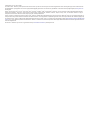 2
2
-
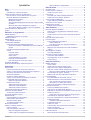 3
3
-
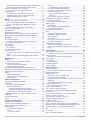 4
4
-
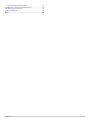 5
5
-
 6
6
-
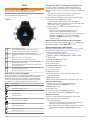 7
7
-
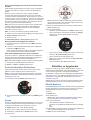 8
8
-
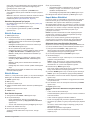 9
9
-
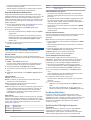 10
10
-
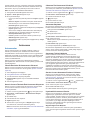 11
11
-
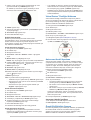 12
12
-
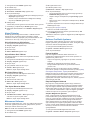 13
13
-
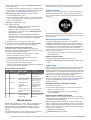 14
14
-
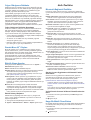 15
15
-
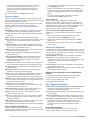 16
16
-
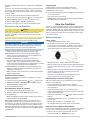 17
17
-
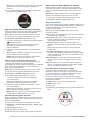 18
18
-
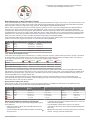 19
19
-
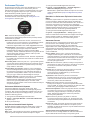 20
20
-
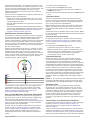 21
21
-
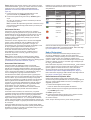 22
22
-
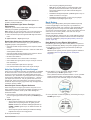 23
23
-
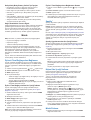 24
24
-
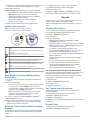 25
25
-
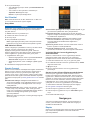 26
26
-
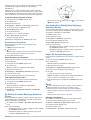 27
27
-
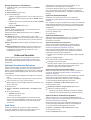 28
28
-
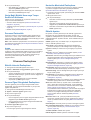 29
29
-
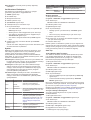 30
30
-
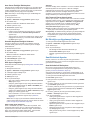 31
31
-
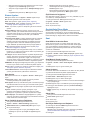 32
32
-
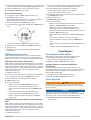 33
33
-
 34
34
-
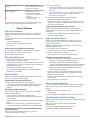 35
35
-
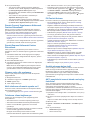 36
36
-
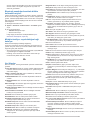 37
37
-
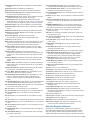 38
38
-
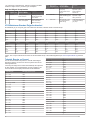 39
39
-
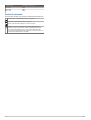 40
40
-
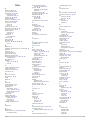 41
41
-
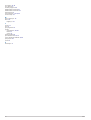 42
42
-
 43
43
-
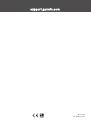 44
44
İlgili makaleler
-
Garmin Forerunner® 45S El kitabı
-
Garmin Forerunner® 45S Kullanici rehberi
-
Garmin Forerunner 945 El kitabı
-
Garmin Forerunner® 245 Music El kitabı
-
Garmin Forerunner 745 El kitabı
-
Garmin Forerunner® 945 Kullanici rehberi
-
Garmin Swim 2 El kitabı
-
Garmin vívosport® Kullanici rehberi
-
Garmin vívosmart® 4 Kullanici rehberi
-
Garmin vivosmart 4, Small/Medium, Rose Gold El kitabı